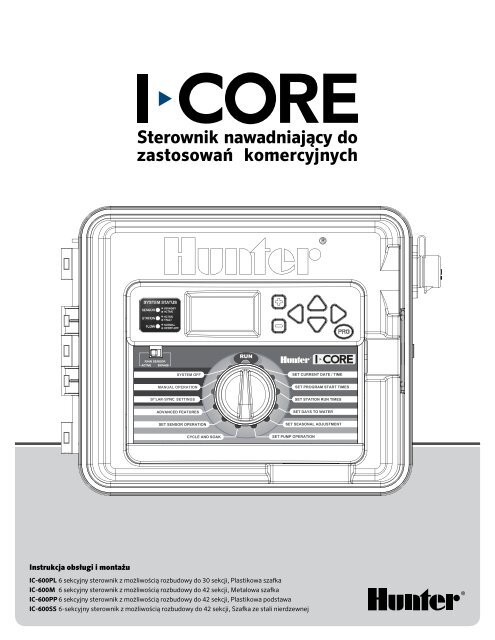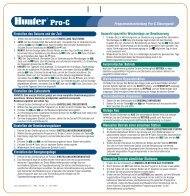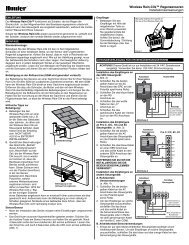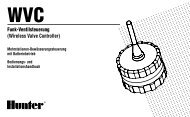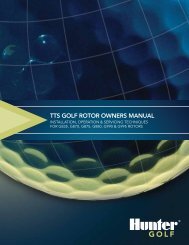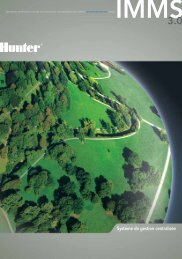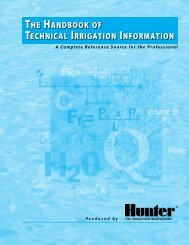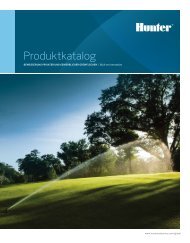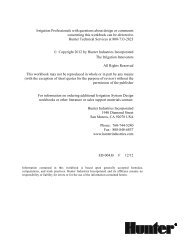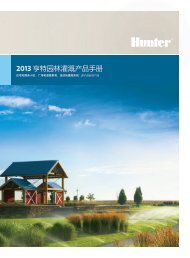Sterownik nawadniajÄ cy do zastosowaÅ ... - Hunter Industries
Sterownik nawadniajÄ cy do zastosowaÅ ... - Hunter Industries
Sterownik nawadniajÄ cy do zastosowaÅ ... - Hunter Industries
You also want an ePaper? Increase the reach of your titles
YUMPU automatically turns print PDFs into web optimized ePapers that Google loves.
<strong>Sterownik</strong> nawadniający <strong>do</strong>zastosowań komercyjnychRAIN SENSORACTIVE BYPASSSYSTEM OFFSET CURRENT DATE / TIMEMANUAL OPERATIONSET PROGRAM START TIMESSETTINGSSET STATION RUN TIMESADVANCED FEATURESSET DAYS TO WATERSET SENSOR OPERATIONSET SEASONAL ADJUSTMENTCYCLE AND SOAKSET PUMP OPERATIONInstrukcja obsługi i montażuIC-600PL 6 sekcyjny sterownik z możliwością rozbu<strong>do</strong>wy <strong>do</strong> 30 sekcji, Plastikowa szafkaIC-600M 6 sekcyjny sterownik z możliwością rozbu<strong>do</strong>wy <strong>do</strong> 42 sekcji, Metalowa szafkaIC-600PP 6 sekcyjny sterownik z możliwością rozbu<strong>do</strong>wy <strong>do</strong> 42 sekcji, Plastikowa podstawaIC-600SS 6-sekcyjny sterownik z możliwością rozbu<strong>do</strong>wy <strong>do</strong> 42 sekcji, Szafka ze stali nierdzewnej
SET CURRENT DATE / TIMESET PROGRAM START TIMESSET STATION RUN TIMESSET DAYS TO WATERSET SEASONAL ADJUSTMENTSET PUMP OPERATION
Spis treściWstęp......................................................................................................... 2Panel sterownika I-Core i najważniejsze elementy........................ 2Skrzynka połączeniowa sterownika I-Core..................................... 3Montaż sterownika na ścianie............................................................ 4Montaż na ścianie - szafka plastikowa i metalowa........................................ 4Montaż sterownika (Metalowa podstawa)...................................... 5Podstawa montażowa szafki metalowej/ szafki ze stali nierdzewnej.............. 5Montaż sterownika (Podstawa plastikowa).................................... 5Montaż plastikowej podstawy..................................................................... 5Podłączanie zasilania........................................................................... 6Zasilanie prądem o napięciu 120V................................................................ 6Zasilanie prądem o napięciu 230V............................................................... 6Przyłączanie przewodu uziomowego................................................ 7Podłączanie modułu zasilającego i modułów sekcyjnych............ 8Montaż modułu sekcyjnego........................................................................ 8Montaż modułu zasilającego...................................................................... 8Podłączanie przewodów zaworu....................................................... 9Podłączanie przewodów zaworu sekcji........................................................ 9Podłączanie zaworu głównego lub przekaźnika uruchamiającego pompę....... 9Podłączanie czujnika pogo<strong>do</strong>wego(Opcjonalnie, czujnik nie jest <strong>do</strong>łączany <strong>do</strong> zestawu)..................10Obejście czujnika (czujników).....................................................................10Przełącznik obejścia czujnika.....................................................................10Podłączanie sterownika <strong>Hunter</strong> Solar Sync....................................11Podłączanie czujnika przepływu (opcjonalnie)............................. 12Podłączania pilota (Opcjonalnie)...................................................... 13Przerwy w <strong>do</strong>stawach prądu.............................................................. 14Szybkie uruchomienie........................................................................... 14Programowanie sterownika.............................................................. 15Ustawianie bieżącej daty i godziny............................................................. 15Ustawianie czasu rozpoczęcia programu..................................................... 15Ustawianie czasów pracy sekcji.................................................................. 15Ustawianie opcji nawadniania w określone dni tygodnia............................... 16Ustawianie opcji nawadniania w dni nieparzyste lub parzyste ...................... 16Ustawianie opcji przerwy w nawadnianiu.................................................... 17Ustawianie korekty sezonowej................................................................... 17Ustawianie działania pompy...................................................................... 18Funkcja "Cycle and soak" (Czas cyklu i wsiąkanie)........................................ 18Ustawianie działania czujnika..................................................................... 19Program ręczny....................................................................................... 20Ręczne uruchamianie sekcji....................................................................... 21Zbieranie danych o oczekiwanym przepływie.............................................. 21Funkcje zaawansowane....................................................................... 22Wyłączenie systemu................................................................................ 22Ustawianie języka.................................................................................... 22Ustawianie jednostek............................................................................... 22Konfiguracja czujnika............................................................................... 22Opcje czujnika......................................................................................... 23Konfiguracja czujnika niewyprodukowanego przez firmę <strong>Hunter</strong>................. 23Sterowanie przepływem........................................................................... 23Uruchamianie sekcji z opóźnieniem........................................................... 24Brak nawadniania.................................................................................... 24Informacja o oprogramowaniu.................................................................. 25Pamięć odnawialna Easy Retrieve ............................................................ 25Aby zapisać program w pamięci:............................................................... 25Aby przywrócić zapisany program:............................................................ 25Całkowity czas nawadniania...................................................................... 25Funkcja "Erase All" (Kasowanie wszystkich ustawień)................................. 26Ustawianie wyświetlacza LCD................................................................... 26Przepływomierz....................................................................................... 26Opóźnienie automatycznej aktualizacji czujnika Solar Sync......................... 27Programowanie ustawień czujnika Solar Sync............................. 28Ustawianie regionu i Regulacja nawadniania +/–........................................ 28Kasowanie pamięci z danymi o ewapotranspiracji....................................... 29Kontrola czujnika..................................................................................... 29Programowanie ustawień czujnika Solar Sync............................................ 29Funkcje ukryte....................................................................................... 30Programowalna funkcja "Rain Off"............................................................ 30Ręczne uruchamianie funkcji bez pokrętła i funkcje zaawansowane............. 30Test działania programu........................................................................... 30Procedura pełnego monitorowania przepływu........................................... 30Diagnostyka oraz Wykrywanie i usuwanie usterek..................... 32Tablica stanu systemu.............................................................................. 32Stan czujnika........................................................................................... 32Stan sekcji............................................................................................... 32Stan przepływu........................................................................................ 32Funkcja <strong>Hunter</strong> Quick Check .............................................................. 34Wykrywanie i usuwanie usterek.........................................................35<strong>Sterownik</strong> I-Core: <strong>do</strong> zastosowań na terenachkomercyjnych oraz posesjach prywatnych(IC-600PL & IC601PL) – Szafka plastikowa............................................37<strong>Sterownik</strong> I-Core: <strong>do</strong> zastosowań na terenachkomercyjnych oraz posesjach prywatnych(IC-800M & IC-800SS) – Szafka metalowa............................................ 38<strong>Sterownik</strong> I-Core z plastikową podstawą....................................... 39Dane techniczne.................................................................................... 40Dane użytkowe........................................................................................ 40Dane elektryczne..................................................................................... 40Wymiary................................................................................................. 40Oświadczenie Federalnej Komisji Łączności (FCC)....................................... 40FCC Notice................................................................................................ 40Uwaga....................................................................................................... 411
ACTIVEBYPASSWstęp<strong>Sterownik</strong> I-CORE firmy <strong>Hunter</strong> jest sterownikiem posiadającym wszystkie właściwości sterowników stosowanych na wymagających terenach komercyjnychoraz luksusowych posesjach prywatnych. Dzięki wszechstronności zastosowań oraz najwyższym osiągom sterownik I-CORE wyróżnia się spośród innychsterowników firmy <strong>Hunter</strong>.Właściwości sterownika I-CORE:• Modułowy projekt z możliwością rozbu<strong>do</strong>wy od 6 <strong>do</strong> 30 sekcji• (szafka plastikowa) i od 6 <strong>do</strong> 42 sekcji (szafka metalowa/stalnierdzewna)• 4 w pełni niezależne programy• Tablica diagnostyczna monitoruje działanie systemu oraz <strong>do</strong>starczainformacji na temat stanu czujnika i sterownika w czasie rzeczywistym• Monitorowanie przepływu w czasie rzeczywistym• Zdalne sterowanie z zainstalowanym fabrycznie złączem SmartPort ®• Niezależna od programu korekta sezonowa: Korekta może byćustawiana w skali globalnej, miesięcznej lub poprzez czujnik Solar SyncUwaga:• Produkt nie może być używany w żaden inny sposób poza tym, któryzostał przedstawiony w niniejszej instrukcji.• Produkt może być serwisowany wyłącznie przez wykwalifikowany iautoryzowany personel.• Urządzenie zostało zaprojektowane <strong>do</strong> stałej pracy na zewnątrz wzakresie temperatur od -18˚C <strong>do</strong> 60˚C.• Elementy posiadają współczynnik ochrony IP44.• <strong>Sterownik</strong> nie może być użytkowany bez odpowiedniego nadzoruprzez dzieci oraz osoby starsze; należy zwrócić uwagę, aby dzieciprzebywające w pobliżu sterownika nie bawiły się urządzeniem.• Water Win<strong>do</strong>w Manager (Zarządzanie wodą): Użytkownik określaczas nawadniania• Pamięć odnawialna Easy Retrieve: pozwala zapisać wybrany programw pamięci• Duży monitor ciekłokrystaliczny z podświetlaniem umożliwia łatweprogramowanie• Możliwość wyboru języka przy programowaniu• Automatyczna ochrona przed zwarciem• Wbu<strong>do</strong>wane funkcje czujnika Solar SyncPanel sterownika I-Core i najważniejsze elementy1. Wyświetlacz ciekłokrystaliczny – z podświetlaniem i regulowanymkontrastem2. Przycisk + – Zwiększa wartość zależnie od wybranej funkcji912353. Przycisk – – Zmniejsza wartość zależnie od wybranej funkcji4. ▲ ▼ (Przyciski ze strzałkami w górę i w dół) – służą <strong>do</strong> poruszania sięw górę i w dół poprzez poszczególne funkcje oraz <strong>do</strong> zmiany niektórychustawień5. ◄ ► (Przyciski ze strzałkami w lewo i prawo) – służą <strong>do</strong> poruszania sięw lewo i w prawo poprzez poszczególne funkcje oraz <strong>do</strong> wprowadzaniaistotnych zmian w ustawieniach takich funkcji jak Sekcje, Czasuruchamiania nawadniania i Dni nawadniania8RAIN SENSORSYSTEM OFFSET CURRENT DATE / TIME646. Przycisk programowania PRG – służy <strong>do</strong> wyboru jednego zautomatycznych programów (A-D), uruchamia również program testującyMANUAL OPERATIONSETTINGSADVANCED FEATURESSET PROGRAM START TIMESSET STATION RUN TIMESSET DAYS TO WATER7SET SENSOR OPERATIONSET SEASONAL ADJUSTMENT7. Pokrętło <strong>do</strong> programowania – służy <strong>do</strong> uzyskiwania <strong>do</strong>stępu <strong>do</strong>wszystkich funkcji programowania sterownika I-CORE. Pierwsze4 położenia pokrętła służą <strong>do</strong> ustawiania automatycznych trybównawadnianiaCYCLE AND SOAKSET PUMP OPERATION8. Przełącznik obejścia czujnika deszczu – Umożliwia użytkownikowiobejście czujnika pogody, jeśli został on zainstalowany9. Tablica stanu systemu – diody LED informują o bieżącym stanie systemuw zakresie stanu czujnika, działania zaworu i monitorowania przepływu1010. Zdejmowany panel – Panel sterownika I-CORE może zostać zdjęty zesterownika i wykorzystany <strong>do</strong> programowania na odległość2
Skrzynka połączeniowa sterownika I-Core1. Gniaz<strong>do</strong> baterii (9 woltowa bateria alkaliczna) – Bateria alkaliczna (nie<strong>do</strong>łączona <strong>do</strong> zestawu) podtrzymuje wartość czasu podczas przerw w <strong>do</strong>stawachprądu. Użytkownik może również programować sterownik w czasie, gdy nie jest on zasilany prądem zmiennym.2. Gniaz<strong>do</strong> baterii (3 woltowa bateria litowa CR2032) – Bateria litowa podtrzymuje ustawioną wartość czasu podczas przerw w <strong>do</strong>stawach prądu jeśli niezostała zamontowana bateria 9 woltowa (bateria znajduje się z tyłu panela).3. Mechanizm zwalniający panel – Pociągnij klapkę zwalniającą i zdejmij panel z ramy.4. Kabel taśmowy – Cable that transmits information between the facepack and the inner controller assembly.5. Blokada suwaka dla modułów wyjściowych – Przesunięcie blokady suwaka powoduje włączenie lub wyłączenie zasilania sterownika. Pozwala na<strong>do</strong>dawanie lub usuwanie modułów wyjściowych oraz blokuje moduły w położeniu Power On (Włączone).6. Moduł zasilania – Ten moduł <strong>do</strong>starcza zasilanie <strong>do</strong> sterownika. Montaż modułu jest niezbędny <strong>do</strong> działania sterownika.7. Moduł(y) sekcji – Dodanie modułów składających się z 6 sekcji umożliwia rozszerzenie sterownika I-CORE z 6 <strong>do</strong> 30 sekcji (szafka plastikowa) i z 6 <strong>do</strong> 42sekcji (szafka metalowa z plastikową podstawą). Każdy moduł sekcji przypisany jest sześciu śrubom zaciskowym.8. Przyłącza zasilania i <strong>do</strong>datkowych elementów – Przyłącza zasilania, czujników, zaworu głównego/pompy oraz przyłącza <strong>do</strong>datkowych elementów.9. Przyłącza sekcji – Zaciski przewodów sekcji; aktywne i rozpoznawane przez sterownik pozostają tylko przyłącza odpowiadające modułom wyjściowymsekcji.10. Port komunikacyjny – Służy <strong>do</strong> podłączenia Centralnego sterownika komunikacyjnego.11. Zacisk przewodu uziemienia – Służy <strong>do</strong> podłączenia miedzianego przewodu uziemienia (wyłącznie jako ochrona przepięciowa). Nie podłączaj przewodówwspólnych zaworów lub przewodu uziomowego.12. Transformator – Transformator zamontowany w sterowniku służy <strong>do</strong> zasilania sterownika prądem zmiennym 24V. Transformator może być zasilanyzarówno napięciem 120V jak i 230V.13. Skrzynka przyłączowa (Skrzynka przyłączowa) – Służy <strong>do</strong> podłączenia zasilania 120/230V.14. Otwór kablowy – od 1 <strong>do</strong> 1½" (od 25 mm <strong>do</strong> 38 mm) służy <strong>do</strong> wprowadzenia przewodu polowego.15. Złącze SmartPort ® – Zintegrowane złącze odbiornika ICR/SRR/ROAM (boczna strona szafki).Explanation of SymbolsACHazar<strong>do</strong>us Voltage PresentConsult Documentation Double Insulated486 7515S1 S1 S2 S2 C C102GND AC1 AC2 REM C P/MV1193112 13 143
Podłączanie zasilaniaUWAGA: Zaleca się, aby przyłączenie zasilania zostało wykonane przez wykwalifikowanego elektryka.<strong>Sterownik</strong> I-CORE może być zasilany prądem o napięciu 120V jak i 230V. Przewody zasilające muszą mieć rozmiar 14AWG lub większy.1. Odłącz źródło zasilania od urządzenia, i sprawdź czy urządzenie jest wyłączone.2. Zdejmij pokrywę ze skrzynki przyłączowej.3. Usuń ok. ½" (13 mm) izolacji na obu końcach każdego przewodu zasilającego.4. Przełóż przewody przez otwór w skrzynce przyłączowej.NIGDY NIE podłączaj głównego przewodu uziomowego 120/230V <strong>do</strong> zacisku uziomowego.Zasilanie prądem o napięciu 120V.1. Połącz czarny przewód zasilający (FAZOWY) z czarnym przewodemtransformatora.2. Połącz biały przewód (NEUTRALNY) z niebieskim przewodemtransformatora.3. Połącz zielony przewód (UZIEMIENIE) z zielonym i żółtym przewodemtransformatora.4. Zaizoluj nieużywany brązowy przewód wychodzący z transformatora.Załóż pokrywę skrzynki przyłączowej i przykręć ją.Zasilanie prądem o napięciu 230V.1. Połącz brązowy przewód zasilający (Fazowy) z brązowym przewodemtransformatora.2. Połącz niebieski przewód (Neutralny) z niebieskim przewodemtransformatora.3. Połącz zielony przewód (Uziemienie) z zielonym i żółtym przewodemtransformatora.4. Zaizoluj nieużywany czarny przewód wychodzący z transformatora.Załóż pokrywę skrzynki przyłączowej i przykręć ją.Junction Box without Terminal Strip (120 Volt)Junction Box with Terminal Strip (230 Volt)Brązowy230 przewód Brown Wire(230 V) Volt)Czarny120 przewód Black Wire(120 V) Volt)CzarnyBlack przewód WireBrązowy230 przewód Brown Wire(230 V) Volt)Czarny120 przewód Black Wire(120 V) Volt)BrązowyBrown Wireprzewód(230(230Volt)V)Niebieski Blue Wireprzewód (Neutral)(Neutralny)Green Zielony Wireprzewód (Ground)(Uziemienie)Biały White przewód Wire(Neutral) (Neutralny)Green Zielony Wire(Ground) przewód(Uziemienie)Niebieski Blue Wireprzewód (Neutral)(Neutralny)Green Zielony Wireprzewód (Ground)(Uziemienie)Blue Niebieski Wire(Neutral) przewód(Neutralny)Green Zielony Wire(Ground) przewód(Uziemienie)6
Przyłączanie przewodu uziomowegoW skład zestawu sterownika I-CORE wchodzi zacisk uziomowy, który jest odizolowany od głównego źródła zasilania. Jest on stosowany <strong>do</strong> zabezpieczeniaurządzenia przed gwałtownymi skokami napięcia pochodzącymi z przewodów komunikacyjnych i przewodów zaworu wyjściowego.NIGDY NIE podłączaj głównego przewodu uziomowego 120/230V <strong>do</strong> zaciskuuziomowego.1. Użyj nieizolowanego drutu #10 (6 mm) lub #8 (10 mm), aby połączyćsterownik z prętem uziemiającym. Wprowadź przewód uziomowy przezotwór 1½" znajdujący się na <strong>do</strong>le skrzynki. Nie wprowadzaj przewoduuziomowego przez ten sam otwór, którym został wprowadzony przewódzasilający.S1 S1 S2 S2 C CGND AC1 AC2 REM C P/MV2. Poluzuj śrubę zacisku uziomowego; Włóż przewód uziomowy w zaciskuziomowy, a następnie zabezpiecz przewód <strong>do</strong>kręcając śrubę. Uważaj,aby nie przekręcić śruby.Akceptowane uziemienie powinno składać się z 2,5 metrowegomiedziowanego pręta lub miedziowanej płyty o wymiarach 100 mm x 240cm, lub obu tych elementów, umieszczonych w gruncie przynajmniej 2,5metra od sterownika, oraz z przewodu uziomowego poprowadzonego,jeśli jest to możliwe, pod kątem prostym <strong>do</strong> portu komunikacyjnego iprzewodów zaworu. Idealna rezystancja uziemienia uziomu powinnawynosić 10 omów lub mniej przy pomiarach <strong>do</strong>konanych za pomocąmiernika oporności izolacyjnej lub po<strong>do</strong>bnego urządzenia. W celu uzyskania<strong>do</strong>kładnych informacji na temat prawidłowych technik uziemienia zapoznajsię z wzorcami ASIC.Przewód Ground Wireuziomowy7
Podłączanie modułu zasilającego i modułów sekcyjnych<strong>Sterownik</strong> I-CORE został fabrycznie wyposażony w moduł zasilający i jedenmoduł sekcyjny obsługujący sześć sekcji. Dodatkowe moduły sekcyjnemogą zostać zainstalowane rozszerzając z każdym modułem liczbę sekcji osześć i zwiększając jednocześnie wydajność sterownika. <strong>Sterownik</strong> I-CORE zplastikową szafką może zostać rozszerzony <strong>do</strong> 30 sekcji, natomiast z szafkąmetalową i plastikowa podstawą <strong>do</strong> 42 sekcji.Montaż modułu sekcyjnego1. Otwórz drzwiczki wewnętrznego panela i znajdź suwak blokujący.Przesuń dźwignię suwaka blokującego w położenie “POWER OFF"(Zasilanie odłączone).2. Moduł należy umieścić w pierwszym wolnym gnieździe modułu licząc odlewej strony lub następnym wolnym gnieździe. Nie należy pozostawiaćwolnych gniazd między montowanymi modułami.3. Ustaw moduł w taki sposób, aby złota etykietka skierowana była <strong>do</strong>góry. Wsuwaj moduł w gniaz<strong>do</strong>, aż usłyszysz kliknięcie.4. Przesuń dźwignię suwaka blokującego w położenie “POWER ON"(Zasilanie włączone).5. <strong>Sterownik</strong> automatycznie rozpozna <strong>do</strong>dany moduł. Ustaw pokrętło wpołożeniu SET STATION RUN TIMES, aby zatwierdzić liczbę sekcji, którezostały rozpoznane.Power ModuleMODUŁ SEKCYJNYStation ModulesSlide LockMontaż modułu zasilającegoModuł zasilający I-CORE <strong>do</strong>starcza zasilanie <strong>do</strong> panela oraz przyłączywyposażenia <strong>do</strong>datkowego. Podczas codziennego użytkowania nie makonieczności wyjmowania modułu, jednak podczas serwisowania urządzaniamoże zaistnieć konieczność jego wymiany.1. Aby zamontować moduł zasilający, otwórz wewnętrzne drzwiczki panelai znajdź suwak blokujący moduł. Przesuń dźwignię suwaka blokującegow położenie “POWER OFF" (Zasilanie odłączone).2. Ustaw moduł zasilający przy pierwszym gnieździe po lewej, w takisposób, aby złota etykietka skierowana była ku górze. Wsuwaj moduł wgniaz<strong>do</strong>, aż usłyszysz kliknięcie.3. Przesuń dźwignię suwaka blokującego w położenie “POWER ON"(Zasilanie włączone).4. Aby sterownik działał prawidłowo, moduł zasilający musi zostaćzainstalowany.S1 S1 S2 S2 C CGND AC1 AC2 REM C P/MV8
Podłączanie przewodów zaworuPodłączanie przewodów zaworu sekcjiKażdy moduł sekcyjny, który został zainstalowany posiada listwę zaciskowągrupującą sześć sekcji odpowiednio dla każdego gniazda rozszerzenia. Gdymoduł sekcyjny zostanie zamontowany w gnieździe, listwa zaciskowa sekcjiprzypisana temu modułowi znajdująca się bezpośrednio pod modułemsekcyjnym stanie się aktywna.Wielkość mocy wyjściowej każdej sekcji wynosić powinna maksymalnie0,56A, lub wystarczająco, aby zasilić jednocześnie dwa elektromagnesyfirmy <strong>Hunter</strong>.1. Rozłóż przewody zaworu pomiędzy zaworem sterującym isterownikiem.2. Przy zaworach, podłącz przewód wspólny <strong>do</strong> <strong>do</strong>wolnego przewoduelektromagnesu wszystkich zaworów. Przewód wspólny jest zazwyczajkoloru białego. Połącz drugi przewód sterownika z pozostałymprzewodem każdego zaworu. Wszystkie połączenia splatane powinnyzostać wykonane za pomocą wo<strong>do</strong>odpornych łączników.3. Otwórz panel przy sterowniku, aby uzyskać <strong>do</strong>stęp <strong>do</strong> ponumerowanychprzyłączy sekcji.4. Przełóż przewody zaworu przez kanał kablowy i przymocuj kanał <strong>do</strong>sterownika przy otworze o średnicy 1½" (37,5 mm), który zlokalizowanyjest na spodzie szafki.5. Usuń ok. ½" (13 mm) izolacji na obu końcach przewodów. Przymocujprzewód wspólny zaworu <strong>do</strong> jednego z trzech przyłączy oznaczonychsymbolem C (Common (Wspólne)) znajdujących się górnym rzędzieprzyłączy zasilających i przyłączy elementów <strong>do</strong>datkowych. Wszystkietrzy przyłącza wspólne są aktywne stąd też przewód wspólny zaworumoże zostać przyłączony <strong>do</strong> któregokolwiek z nich. Podłącz wszystkieprzewody sterujące zaworu <strong>do</strong> odpowiednich przyłączy sekcji.S2 C CValve PrzewodyWireszaworuZawór Valve 41Zawór Valve 32Złącze zaworu głównego i przekaźnika uruchamiającego pompę znajdujesię w <strong>do</strong>lnym rzędzie przyłączy zasilających i przyłączy elementów<strong>do</strong>datkowych i oznaczone jest jako P/MV. Przyłącze zasila pojedynczyelektromagnes zaworu głównego prądem o napięciu 24V, o maksymalnejwysokości 0,32A. Prąd trzymania przekaźnika uruchamiającegopompę nie może przekraczać 0,28A. Jeśli korzystasz z przekaźnikauruchamiającego pompę, zaleca się, aby sterownik został zamontowanyprzynajmniej 4,5 m od przekaźnika uruchamiającego jak i samej pompy.Jeśli pompa ma być sterowana za pomocą sterownika, niezbędne jestużycie przekaźnika uruchamiającego pompę. Nie podłączaj sterownikabezpośrednio <strong>do</strong> pompy - może to spowo<strong>do</strong>wać uszkodzenie sterownika.1. Rozłóż przewody zaworu pomiędzy zaworem głównym lubprzekaźnikiem uruchamiającym pompę a sterownikiem.2. Przy zaworze głównym, podłącz przewód wspólny <strong>do</strong> <strong>do</strong>wolnegoprzewodu elektromagnesu zaworu. Połącz drugi przewód sterującyz pozostałym przewodem elektromagnesu. Przy przekaźnikuuruchamiającym pompę, połącz <strong>do</strong>wolny przewód z jednym z żółtychprzewodów biegnących od przekaźnika uruchamiającego pompę. Połączpozostały przewód z drugim żółtym przewodem przy przekaźniku.Wszystkie połączenia splatane powinny zostać wykonane za pomocąwo<strong>do</strong>odpornych łączników.3. Otwórz drzwiczki wewnętrznego panelu w sterowniku.4. Wprowadź przewody zaworu <strong>do</strong> sterownika poprzez kanał kablowyprzewodu polowego.5. Podłącz <strong>do</strong>wolny przewód zaworu głównego lub przekaźnikauruchamiający pompę <strong>do</strong> przyłącza P/MV znajdującego się w <strong>do</strong>lnymrzędzie przyłączy zasilających i przyłączy wyposażenia <strong>do</strong>datkowego.Podłącz pozostały przewód <strong>do</strong> przyłącza C (Common (Wspólne))znajdującego się bezpośrednio po lewej stronie przyłącza oznaczonegoP/MV.Zawór główny lub przekaźnik uruchamiający pompę może zostać aktywowanystosownie dla określonej sekcji. Konfiguracja polegająca na przypisaniu zaworugłównego lub przekaźnika uruchamiającego pompę dla określonej sekcjizostała opisana w punkcie Ustawianie działania pompy (str. 18).REM C P/MVZawór Valve 23S1 S1 S2 S2 C CZawór Valve 14GND AC1 AC2 REM C P/MVValve Common Wireprzewód wspólny zaworuPodłączanie zaworu głównego lub przekaźnikauruchamiającego pompęZapoznaj się z tą sekcją jeśli twój system został wyposażony w zawórgłówny lub przekaźnik uruchamiający pompę. <strong>Sterownik</strong> I-CORE działa przyzamkniętym zaworze głównym montowanym standar<strong>do</strong>wo przy punkciezasilania głównej linii, która otwiera się wyłącznie wtedy gdy aktywowanyzostanie tryb automatyczny. Przekaźnik uruchamiający pompę jesturządzeniem elektrycznym, które poprzez sterownik uruchamia pompę<strong>do</strong>prowadzającą wodę <strong>do</strong> systemu.Do P/MV lubprzekaźnikaTo P/MV oruruchamiającegoPump Start Relaypompę9
Podłączanie czujnika pogo<strong>do</strong>wego (Opcjonalnie, czujnik nie jest<strong>do</strong>łączany <strong>do</strong> zestawu)<strong>Sterownik</strong> I-CORE umożliwia podłączenie dwóch czujników <strong>Hunter</strong> (trzechw przypadku sterownika I-Core z szafką metalową) takich jak:• Mini-Clik ®• Rain Clik (włączając bezprzewo<strong>do</strong>wy czujnik Wireless Rain Clik, bezprzewo<strong>do</strong>wyczujnik Wireless Rain Freeze-Clik)• czujnik Freeze-Clik ®• czujnik Wind-Clik ®• Mini-stacja pogody (MWS)• Czujniki Solar Sync i bezprzewo<strong>do</strong>wy czujnik ewapotranspiracji WirelessSolarny Sync ETZa pomocą sterownika I-CORE, czujniki typu Clik mogą zostaćzaprogramowane w taki sposób, aby wyłączać poszczególne sekcje, anie cały system. Każdy czujnik może wysyłać indywidualne komendy<strong>do</strong> <strong>do</strong>wolnej sekcji. Czujniki typu Clik firmy <strong>Hunter</strong> pozostają zazwyczajzamknięte i otwierają się po otrzymaniu sygnału alarmowego. Gdysterownik otrzyma sygnał zatrzyma nawadnianie podczas deszczu, mrozulub wiatru. Czujnik podłączony jest bezpośrednio <strong>do</strong> przyłączy czujnika, coumożliwia użytkownikowi obejście czujnika deszczu za pomocą przełącznikaobejścia znajdującego się z przodu sterownika.1. Aby podłączyć czujniki typu Clik, znajdź 2 pary przyłączy czujnika, któreznajdują się w części przyłączy zasilających i przyłączy wyposażenia<strong>do</strong>datkowego i oznaczone są jako S1, S1 i S2, S2 (S3 <strong>do</strong>stępne wsterowniku I-CORE z szafką metalową).2. Wprowadź przewody czujnika typu Clik przez <strong>do</strong>wolny przepust kablowy<strong>do</strong> wnętrza sterownika.3. Przyłącza czujnika wykonane są w określonych parach. Zdejmij przewódpołączeniowy z jednej pary przyłącza S1 lub S2. Podłącz jeden przewódczujnika <strong>do</strong> każdego z dwóch przyłączy S1 lub S2.4. Aby podłączyć bezprzewo<strong>do</strong>wy czujnik deszczu typu Clik (WirelessRain Clik) lub bezprzewo<strong>do</strong>wy czujnik deszczu/zamarzania typuClik (Wireless Rain Freeze Click), należy podłączyć biały i niebieskiprzewód <strong>do</strong> odpowiednich przyłączy w następujący sposób: Jedenprzewód <strong>do</strong> pierwszego przyłącza S1, natomiast drugi przewód <strong>do</strong>drugiego przyłącza S1. Podłącz jeden z żółtych przewodów <strong>do</strong> przyłączaAC1, natomiast drugi żółty przewód <strong>do</strong> przyłącza AC2.Obejście czujnika (czujników)Jeśli czujnik deszczu pozostaje AKTYWNY, a wymagany jest tryb pracyautomatycznej lub tryb ręczny, należy po prostu przesunąć przełącznikobejścia czujnika w położenie Bypass (Obejście).S1 S1 S2 S2 C CGND AC1 AC2 REM C P/MVCzujnik Weather pogo<strong>do</strong>wy SensorJeśli przełącznik czujnika deszczu pozostawiony jest w położeniu ACTIVE(AKTYWNY) w przypadku gdy żaden czujnik nie został podłączony, lubgdy przewód połączeniowy został usunięty, na ekranie sterownika I-COREwyświetlana będzie informacja, że czujnik pozostaje cały czas AKTYWNY. Tainformacja będzie wyświetlana również na tablicy stanu systemu po lewejstronie wyświetlacza. Lampka czujnika pozostanie zapalona na CZERWONOco oznacza, że czujnik jest AKTYWNY i jego obwód jest otwarty. Tak długojak czujnik pozostaje AKTYWNY, żadna z sekcji zaprogramowana w tymczujniku nie rozpocznie nawadniania, i pozostanie w trybie zawieszenia.Jeśli nie posiadasz czujnika i chcesz wyeliminować ten problem, po prostupozostaw przełącznik czujnika deszczu w trybie obejścia, lub zainstalujprzewód połączeniowy pomiędzy przyłączami czujnika jeśli został onusunięty.Programowanie czujnika zostało omówione w punkcie ‘Ustawianie czujnika’w rozdziale ‘Programowanie i użytkowanie’ (str. 18).Przełącznik obejścia czujnikaPrzełącznik czujnika umożliwia zarówno włączenie jak i wyłączenieczujnika deszczu lub czujnika zamarzania, który został podłączony <strong>do</strong>sterownika. Gdy przełącznik ustawiony jest w położeniu Active (Aktywny),sterownik <strong>do</strong>stosuje się <strong>do</strong> zaprogramowanej wartości czujnika i wstrzymanawadnianie jeśli czujnik znajdzie się w pozycji otwartej. Jeśli czujnikznajduje się w pozycji zamkniętej, sterownik będzie działał normalnie. Wprzypadku gdy czujnik znajduje się w pozycji otwarte, natomiast użytkownikchciałby ustawić automatyczne nawadnianie, należy po prosty przesunąćprzełącznik w położenie Bypass (Obejście). Nastąpi obejście czujnika isterownik będzie działał zgodnie z zaprogramowanymi wartościami.Gdy przełącznik obejścia czujnika znajdzie się w położeniu Active(Aktywny), na tablicy stanu systemu zapali się lampka czujnika. Jeśli czujnikznajduje się w pozycji otwartej, lampka pali się na czerwono. Jeśli czujnikznajduje się w położeniu zamkniętym, lampka pali się na zielono.Jeśli czujnik nie został zainstalowany, przełącznik czujnika deszczu możeznaj<strong>do</strong>wać się zarówno w położeniu Active (Aktywny) jak i w położeniuBypass (Obejście). Taka sytuacja ma miejsce tylko wtedy, gdy zainstalowanyzostanie przewód połączeniowy łączący dwa przyłącza czujnika. Jeśliprzewód połączeniowy zostanie usunięty, należy pamiętać, aby przestawićprzełącznik czujnika deszczu w położenie Bypass (Obejście), w przeciwnymwypadku automatyczne nawadnianie nie zostanie uruchomione.10
Podłączanie sterownika <strong>Hunter</strong> Solar SyncSystem sterujący Solar Sync jest “inteligentnym" systemem, który popodłączeniu <strong>do</strong> sterownika I-CORE, automatycznie <strong>do</strong>stosowuje wsterowniku czas pracy sekcji w zależności od lokalnych zmian pogo<strong>do</strong>wych.W skład systemu Solar Sync wchodzi czujnik słoneczny oraz czujniktemperatury, dzięki którym system jest w stanie określić poziom ewapotranspiracji,określanej jako ET. System wykorzystuje również czujnikdeszczu Rain Clik oraz czujnik Freeze-Clik®, aby wstrzymać nawadnianiegdy zaistnieją określone warunki atmosferyczne.<strong>Sterownik</strong> I-Core posiada wbu<strong>do</strong>wane oprogramowanie Solar Sync.Nowe sterowniki z wbu<strong>do</strong>wanym oprogramowaniem Solar Sync sąbezproblemowo rozpoznawane po ustawieniu pokrętła na panelu wpołożeniu Solar Sync Settings Ponieważ sterownik I-Core posiadawbu<strong>do</strong>wane oprogramowanie czujnika Solar Sync, stąd też jedynymelementem, który należy podłączyć <strong>do</strong> sterownika jest czujnik Solar Sync.Moduł Solar Sync nie powinien być używany, gdyż nie jest kompatybilnyze sterownikiem I-Core z wbu<strong>do</strong>wanym oprogramowaniem Solar Sync.SOLAR Moduł SYNC Solar Module SyncDo Nie not instaluj install1. Aby podłączyć czujnik Solar Sync wprowadź czarny i zielony przewód <strong>do</strong>sterownika i podłącz je <strong>do</strong> dwóch przyłączy S1. Nie ma znaczenia, któryprzewód zostanie podłączony <strong>do</strong> którego przyłącza S1, pod warunkiem, żeczujnik Solar Sync zostanie podłączony <strong>do</strong> przyłącza S1.2. Aby uzyskać optymalne rezultaty, zamontuj czujnik w miejscu, które jestwystawione w ciągu dnia na największą ilość promieni słonecznych. (abyuzyskać więcej informacji na temat lokalizacji czujnika zapoznaj się zinstrukcją czujnika Solar Sync).3. Następnie czujnik Solar Sync Sensor musi zostać przypisany <strong>do</strong> pozycjiSEN1. Ustaw pokrętło w położeniu ADVANCED FEATURES.4. Użyj przycisku ▼, aby przejść <strong>do</strong> funkcji Sensor ConfigurationConfiguration (Konfiguracja czujnika), następnie naciśnij przycisk +.5. Po wybraniu pozycji SEN1 użyj przycisku +, aby przechodzić miedzyopcjami <strong>do</strong>póki na wyświetlaczu nie pojawi się Solar Sync. Czujnik SolarSync został przypisany i jest teraz rozpoznawany przez sterownik I-Core.Przy podłączaniu bezprzewo<strong>do</strong>wego czujnika Wireless Solar Sync <strong>do</strong>sterownika, czynności 1-5 wyglądają identycznie poza czynnością 1, podczasktórej przewód zielony i czarny bezprzewo<strong>do</strong>wego odbiornika Solar Syncnależy podłączyć <strong>do</strong> przyłącza S1. Bezprzewo<strong>do</strong>wy odbiornik Solar Syncnawiąże komunikację z bezprzewo<strong>do</strong>wym czujnikiem.S1 S1 S2 S2 C CCzujnik Solar Sync może zostać tak zaprogramowany, aby regulował czaspracy sekcji w danym programie. Aby wybrać tryb, w którym czujnik SolarSync reguluje pracę sterownika I-Core należy:GND AC1 AC2 REM C P/MV1. Ustawić pokrętło w położeniu Set Seasonal Adjustment (Ustawianiekorekty sezonowej). Wybrać, za pomocą przycisku PRG, żądanyprogram.Czujnik SOLAR SYNC Solar SensorSync2. Nacisnąć przycisk +/–, aby wybrać tryb korekty sezonowej przeprowadzanejprzez czujnik Solar Sync. Jeśli zajdzie konieczność należypowtórzyć czynność dla innych programów (Patrz Konfiguracja czujnikaon stronie 22).Po podłączeniu i zaprogramowaniu czujnika Solar Sync czas pracy sekcjibędzie regulowany w zależności od obliczeń czujnika Solar Sync. CzujnikSolar Sync automatycznie <strong>do</strong>stosowuje czas pracy sekcji i może zostaćzaprogramowany niezależnie dla każdego z czterech programów sterownikaI-CORE. Czujnik deszczu Rain Clik oraz czujnik zamarzania Freeze-Clik ®mogą zostać zintegrowane z czujnikiem Solar Sync i zaprogramowanedla określonej sekcji, co zostało opisane w rozdziale ‘Ustawianie działaniaczujnika’.Czarny BlackZielony Green11
Podłączanie czujnika przepływu (opcjonalnie)<strong>Sterownik</strong> I-CORE został zaprojektowany przede wszystkim <strong>do</strong> współpracyz czujnikami przepływu HFS firmy <strong>Hunter</strong>. Dopuszczalne jest jednakstosowanie niektórych czujników przepływu niewyprodukowanych przezfirmę <strong>Hunter</strong>.S1 S1 S2 S2 C C1. Aby podłączyć czujnik przepływu HFS, rozprowadź dwa przewody 18AWG (1 mm) między czujnikiem a szafką (maks. odległość ok. 350metrów).2. Znajdź czerwone i czarne przyłącze czujnika oznaczone jako S1 lub S2(przyłącze S3 jest <strong>do</strong>stępne dla sterowników I-CORE z metalową szafką)znajdujące się w grupie przyłączy zasilających i przyłączy wyposażenia<strong>do</strong>datkowego. Zdejmij przewód połączeniowy z jednej pary przyłączaS1 lub S2. Do podłączenia czujnika przepływu możesz użyć zarównoprzyłącza S1 jak i S2. Podłącz czerwony przewód czujnika HFS <strong>do</strong>czerwonego przyłącza, i czarny przewód czujnika HFS <strong>do</strong> czarnegoprzyłącza.GND AC1 AC2 REM C P/MV3. <strong>Sterownik</strong> I-CORE umożliwia podłączenie jednorazowo dwóch czujnikówprzepływu. W takim przypadku jeden z czujników przepływu należypodłączyć <strong>do</strong> czerwonego i czarnego przyłącza S1, natomiast drugiczujnik przepływu należy podłączyć <strong>do</strong> czerwonego i czarnego przyłączaS2.CzarnyBlack przewód WireCzerwony Red WireprzewódUWAGA: <strong>Sterownik</strong> I-Core posiada tylko jedno wyjściePompa/zawór główny. Jeśli w 2 różnych punktachprzyłączenia stosowane są 2 czujniki przepływu, tylkojeden z nich będzie posiadał zawór główny umożliwiającyodcięcie wody w systemie, chyba, że pojedyncze wyjściePompa/zawór główny zostało tak skonfigurowane, abysterować jednocześnie 2 zaworami głównymi.HFSUstawianie przepływu i konfiguracja zostaną opisane w dalszej części niniejszejinstrukcji w rozdziale ‘Funkcje zaawansowane’ (str. 22). Szczegółowa proceduramonitorowania przepływu jest również <strong>do</strong>stępna w rozdziale ‘Funkcje ukryte’(str. 29).Czujnik przepływu <strong>Hunter</strong> HFS <strong>Hunter</strong> HFSUWAGA: Jeśli czujnik przepływu czujnik ma zostaćpodłączony <strong>do</strong> sterownika w celu monitorowaniaprzepływu, należy zapoznać się z istotnymi informacjamiznajdującymi się w rozdziale Diagnostyka orazWykrywanie i usuwanie usterek, punkt Tablica stanuprzepływu w systemie. Istotne jest, aby zrozumieć w jakisposób sterownik kontroluje przepływ w pewnychokolicznościach oraz w jaki sposób przeprowadzana jestdiagnostyka podczas wystąpienia sytuacji alarmowych.12
Podłączania pilota (Opcjonalnie)<strong>Sterownik</strong> I-CORE został fabrycznie wyposażony w złącze SmartPort ® .Złącze umożliwia zdalne podłączenie sterowników <strong>Hunter</strong> ICR, ROAM, iSRR.Aby podłączyć zdalne sterowanie, zdejmij odporną na wpływyatmosferyczne gumową osłonę ze złącza SmartPort ® , ustaw w jednej liniiwtyki odbiornika z wtykami sterownika i wciśnij odbiornik <strong>do</strong> oporu. Abyuzyskać więcej informacji na temat działanie zdalnego sterowania zapoznajsię instrukcją użytkownika w zakresie zdalnego sterowania.<strong>Sterownik</strong> I-CORE jest w stanie odebrać jednocześnie nakładające się nasiebie komendy umożliwiając jednoczesną pracę pięciu zaworom. Stądteż, jeśli dana sekcja została uruchomiona i zdalna komenda zostanieprzesłana w celu aktywowania innej sekcji, uruchomiona sekcja nie zostaniezatrzymana i obie sekcje będą pracować w tym samym czasie.W przypadku gdy uruchomionych zostało pięć zaworów, a sterownikotrzyma komendę mającą uruchomić kolejny zawór, komenda zostaniezignorowana. Kolejne zdalne komendy nie będą akceptowane <strong>do</strong>póki jedenz pięciu pracujących zaworów nie zakończy nawadniania. <strong>Sterownik</strong> I-COREumożliwia automatyczne uruchamianie programów i jednoczesne ręczneuruchamianie sekcji. Informacja o każdej komendzie zostanie wyświetlonana ekranie wskazując uruchomianie procesów nawadniania w kolejności wjakiej te procesy zostały przeprowadzone.Zdalne komendy będą również akceptowane jeśli sterownik znajdziew trybie OFF (Wyłączony). Przy pokrętle ustawionym w położeniu OFF(Wyłączone), sterownik będzie reagował na komendy z pojedynczej sekcjilub komendy ręcznego programowania. Przy pokrętle ustawionym wpołożeniu OFF, na ekranie nie będzie wyświetlana informacja o tym, żesekcja przeprowadza nawadnianie; jedyną informacją będzie zapalonana tablicy stanu systemu zielona lampka. Gdy sterownik odbierze zdalnąkomendę wysłaną przez program sterowany ręcznie, uruchomi on tylkosekcje przypisane <strong>do</strong> tego programu. Jeśli sekcja z danego programuzostała przypisana <strong>do</strong> czujnika, który pozostaje aktywny, ta sekcja niezostanie uruchomiona i zostanie przełączona w tryb zawieszenia. <strong>Sterownik</strong>będzie odliczał zaprogramowany czas pracy sekcji bez jej uruchamiania.Jeśli jakieś sekcje w programie posiadają większy numer niż ta sekcja,a nie zostały przypisane <strong>do</strong> czujnika, te sekcje zostaną uruchomione, asterownik będzie oczekiwał na zdalne komendy <strong>do</strong> końca trwania programu.Programowanie sekcji zostało omówione w rozdziale ‘Ustawianie działaniaczujnika’ (str. 18).ReceiverOdbiornikTransmitterNadajnik13
Przerwy w <strong>do</strong>stawach prąduZe względu na możliwość wystąpienia przerw w <strong>do</strong>stawie prądu sterownikI-CORE został wyposażony w pamięć trwałą, w której przechowywane sązaprogramowane dane. Aby przeprowadzić programowanie sterownikapodczas przerwy w <strong>do</strong>stawach prądu wymagana jest 9 woltowa bateria.Bateria 9 woltowa oraz bateria litowa (w przypadku, gdy bateria 9 woltowanie została zainstalowana) podtrzymują bieżącą godzinę oraz datę podczasprzerw w <strong>do</strong>stawach prądu. W przypadku wystąpienia takich przerw, naekranie zostanie wyświetlona informacja o braku zasilania. Żadna z sekcjinie będzie przeprowadzać nawadniania gdy na wyświetlaczu wyświetlanybędzie komunikat "No A/C Power"(Brak zasilania), <strong>do</strong>póki zasilanie niezostanie przywrócone.Szybkie uruchomienie<strong>Sterownik</strong> I-CORE oferuje użytkownikowi maksymalną elastyczność wprzygotowaniu harmonogramu nawadniania dzięki czterem niezależnymprogramom. Każdy z programów pozwala na ustawienie <strong>do</strong> 8 czasówrozpoczęcia nawadniania dziennie, dzięki czemu rośliny o różnychwymaganiach mogą być nawadnianie o różnych porach dnia. Różne czasyrozpoczęcia nawadniania umożliwiają przeprowadzanie nawadnianiaranem, po południu lub wieczorem. Jest to idealne rozwiązanie przyzakładaniu trawników oraz przy potrzebujących dużej ilości wody kwiatachjednorocznych. Wbu<strong>do</strong>wany zegar wraz z 365 dniowym kalendarzemumożliwia przeprowadzanie nawadniania w dni parzyste/nieparzystebez konieczności comiesięcznego przeprogramowywania sterownika.Użytkownik może z łatwością określić dni nawadniania lub skorzystaćz wygodnej funkcji ustawiania przerw w nawadnianiu. Wszystkiefunkcje zostały szczegółowo wytłumaczone w rozdziałach <strong>do</strong>tyczącychprogramowania i użytkowania sterownika. Z pewnością zauważysz jak łatwoprzeprowadza się programowanie sterownika I-CORE oraz z jaką łatwościąkorzysta się z zaawansowanych funkcji jakie ten sterownika oferuje. Towłaśnie wyróżnia ten I-CORE spośród innych sterowników <strong>do</strong>stępnych narynku.Poniżej znajdują się wskazówki służące <strong>do</strong> wstępnego zaprogramowaniasterownika I-CORE. Jeśli wymagane jest bardziej zaawansowaneprogramowanie sterownika, należy zapoznać się z rozdziałem‘Programowanie sterownika I-CORE’ znajdującym sie na następnej stronie.1. Ustawianie Daty/Godziny: Użyj przycisków ◄ i ► aby poruszać się pomenu oraz przycisków + / –, aby zmienić migającą wartość i ustawićDatę i Godzinę..2. Ustawianie Czasu rozpoczęcia nawadniania: Każdy automatycznyprogram umożliwia ustawienie 8 czasów rozpoczęcia nawadniania. Użyjprzycisków ◄ i ► aby przechodzić między różnymi czasami rozpoczęcianawadniania oraz przycisków + / – aby zmieniać wartość czasu. Skokustawianej wartości czasu wynosi 15 minut, przytrzymanie przycisku+ / – spowoduje szybszą zmianę wartości. Za pomocą przycisku PRGwybierz żądany program.UWAGA: Numer wyświetlony na ekranie nie wskazujenumeru sekcji tylko indywidualny czas rozpoczęciaposzczególnego programu.3. Ustawianie czasów pracy sekcji: Ustawienie pokrętła w takimustawieniu pozwala przypisać określonemu programowi czas pracysekcji. Jeśli chcesz zmienić program, w którym ustawiasz czas pracysekcji, po prostu naciśnij przycisk PRG. Użyj przycisków ◄ i ►, abyzmieniać numery sekcji, i przycisków + / – aby zmienić długość czasupracy w godzinach:minutach.4. Set Days to Water: Za pomocą przycisku w PRG wybierz żądanyprogram. Użyj przycisków ▲ lub ▼, aby przesunąć kursor ► nanastępny dzień, a następnie za pomocą przycisków + / – ustaw danydzień jako dzień z nawadnianiem lub bez nawadniania. Gdy korzystaszz tygodniowego harmonogramu nawadniania, symbol oznacza dzieńz nawadnianiem, natomiast symbol _ oznacza dzień bez nawadniania.Przyciski ze strzałkami ◄ i ► służą <strong>do</strong> zmiany typu harmonogramu,w tym wprowadzenia zmian w takich funkcjach jak Nawadnianie wokreślone dni tygodnia, Nawadnianie w dni parzyste/nieparzyste,Ustawianie przerw w nawadnianiu.14UWAGA: W harmonogramie nawadniania w określone dnitygodnia, symbol √ oznacza dzień z nawadnianiem,natomiast brak tego symbolu oznacza dzień beznawadniania. Podczas ustawiania nawadniania w dniparzyste/nieparzyste jak i podczas ustawiania przerw wnawadnianiu, symbol X pojawia się obok dnia beznawadniania dla tego harmonogramu, natomiastwszystkie inne dni bez symbolu X będą oznaczały dni znawadnianiem w zależności od zaprogramowanegoharmonogramu.5. Ustawianie pompy (opcjonalnie): Wydajność zaworu głównego/pompy może zostać ustawiona dla określonej sekcji. Jeśli korzystaszz pompy/zaworu głównego należy pamiętać o ustawieniu wszystkichsekcji jako "ON"(Włączone). Nie jest to wymagane jeśli nie korzystasz zpompy/zaworu głównego. Przyciski ◄ i ► służą <strong>do</strong> przewijania sekcji,natomiast przyciski + / - służą <strong>do</strong> ich włączania - ustawienie "ON" lubwyłączania - ustawienie "OFF".6. Ustaw pokrętło ponownie w położeniu RUN: Są to wszystkieczynności wymagane <strong>do</strong> podstawowej obsługi sterownika. <strong>Sterownik</strong>I-CORE będzie automatycznie przeprowadzał nawadnianie gdypokrętło znajdzie się w <strong>do</strong>wolnym położeniu poza położeniem"OFF"(Wyłączone).7. Program testowy: Program testowy uruchomi na określony czasw porządku numerycznym kolejno każdą sekcję. Ustaw pokrętło wpołożeniu RUN. Przytrzymaj przycisk PRG przez trzy sekundy. Ekranzmieni się automatycznie i wyświetlona informacja o sekcji numer 1,wartość czasu pracy 0:00 zacznie migać. Za pomocą przycisków + / –wprowadź żądany czas pracy w porządku godziny:minuty. Programtestowy zostanie uruchomiony w przeciągu pięciu sekund. Programtestowy sprawdzi kolejno wszystkie sekcje.8. Ręczne uruchomienie programu: Gdy pokrętło ustawione jest wpołożeniu RUN, możliwe jest skorzystanie ze skróconej proceduryręcznego uruchomienia programu. Naciśnij i przytrzymaj przycisk ►. Naekranie wyświetlona zostanie informacja o sekcji 1 i zaprogramowanyczas pracy dla Programu A. Jeśli chciałbyś zmienić Program, którychcesz uruchomić ręcznie, zwolnij przycisk ► i naciśnij przycisk PRG.Program zostanie uruchomiony w przeciągu kilku sekund.
Programowanie sterownikaUstawianie bieżącej daty i godzinyFunkcja Set Current Date and Time umożliwia ustawienie wsterowniku I-Core bieżącej daty i godziny.1. Ustaw pokrętło w położeniu SET CURRENT DATE/TIME.2. Na ekranie zacznie migać wartość roku. Za pomocą przycisków + / –ustaw bieżący rok. Naciśnij przycisk ►, aby kontynuować.3. Wartość miesiąca zacznie migać. Za pomocą przycisków + / - ustawbieżący miesiąc. Naciśnij przycisk ►, aby kontynuować.4. Wartość dnia zacznie migać. Za pomocą przycisków + / – ustaw bieżącydzień. Naciśnij ►, aby kontynuować i ustawić godzinę.5. Użyj przycisków + / –, aby wybrać tryb zegara AM (przed południem),PM (po południu) lub 24 HR (tryb 24 godzinny). Następnie naciśnijprzycisk ►.6. Za pomocą przycisków + / – ustaw bieżącą godzinę. Naciśnij przycisk►, aby przejść <strong>do</strong> ustawiania minut. Za pomocą przycisków + / – ustawminuty. Bieżąca data i godzina zostały ustawione. Po zakończeniuprogramowania, pamiętaj aby ustawić pokrętło w położeniu RUN.Jeśli jeden czas rozpoczęcia programu został pominięty (np. ustawionezostały czasy 1 i 3) czas rozpoczęcia programu zostanie zaakceptowany,z tym, że po ponownym ustawieniu pokrętła w tym położeniu, czasyzostaną ustawione w kolejności numerycznej (Czas rozpoczęcia 3 zostanieprzesunięty i ustawiony jako czas 2).Jeśli wcześniejszy czas rozpoczęcia zostanie ustawiony jako czasrozpoczęcia o wyższym numerze (np. czas rozpoczęcia 1 jest ustawionyna 4:00, natomiast czas rozpoczęcia 2 ustawiony jest na 3:00), to poponownym ustawieniu pokrętła w tym położeniu czasy rozpoczęcia zostanąustawione w kolejności chronologicznej. Czasowi rozpoczęcia o najniższymnumerze zostanie przypisana najwcześniejsza wprowadzona godzina(np. czasowi rozpoczęcia 1 zostanie przypisana godzina 3:00, a czasowirozpoczęcia 2 godzina 4:00).Ustawianie czasu rozpoczęcia programuFunkcja SET PROGRAM START TIMES umożliwia zaprogramowanie czasurozpoczęcia programu niezależnie dla każdego z czterech programów (A,B, C, lub D). Dla każdego programu można ustawić osiem czasów jegorozpoczęcia.UWAGA: Możliwe jest uruchomienie dwóch programów wtym samym czasie jeśli czasy rozpoczęcia programu są takiesame lub nakładają się częściowo na siebie. Jest toinformacja, o której należy pamiętać podczasprogramowania czasów rozpoczęcia, jeśli konstrukcjahydrauliczna w Twoim systemie nie pozwala nauruchomienie w tym samym czasie więcej niż jednej sekcji.1. Ustaw pokrętło w położeniu SET PROGRAM START TIMES.2. Na ekranie wyświetlony zostanie Program A i czas rozpoczęcia 1. Jeślichcesz zmienić program na B, C, lub D naciśnij przycisk PRG.3. Czas rozpoczęcia programu będzie migał. Za pomocą przycisków+ / – ustaw czas rozpoczęcia. Wartość ustawianego czasu zmienia sięw skokach co 15 minut. Jeśli planujesz ustawienie dla tego samegoprogramu więcej niż jednego cyklu nawadniania dziennie naciśnijprzycisk ► aby przejść <strong>do</strong> ustawienia kolejnego czasu rozpoczęcia tegoprogramu. Programy A, B, C pozwalają na ustawienie ośmiu czasówrozpoczęcia programu, program D pozwala na ustawienie 16 czasówrozpoczęcia programu. Naciśnij przycisk PRG, aby przechodzić międzyprogramami A, B, C, i D i ustawić czas rozpoczęcia dla wybranegoprogramu.4. Aby usunąć czas rozpoczęcia programu ustaw pokrętło w położeniu SETPROGRAM START TIMES. Użyj przycisku PRG, aby wybrać żądanyprogram i przycisku ►, aby wybrać czas rozpoczęcia, który chcesz usunąć.Naciskaj przycisk + / –, <strong>do</strong>póki na ekranie nie zostanie wyświetlona wartość12:00 AM. Naciśnij ponownie przycisk –, na ekranie pojawią się przerywanelinie --:--, które informują, że czas rozpoczęcia nie został ustawiony.UWAGA: Jeden czas rozpoczęcia programu aktywujekolejno wszystkie sekcje, które zostały przypisane <strong>do</strong> tegoprogramu. Kliku czasów rozpoczęcia programu używa sięzazwyczaj gdy wymagane są odrębne cykle nawadnianiaranem, po południu lub wieczorem. Nie można ustawićczasu rozpoczęcia dla każdej sekcji oddzielnie. Jeśli chcesz,aby sekcje przeprowadzały nawadnianie tylko raz dziennie,należy ustawić tylko 1 czas rozpoczęcia programu.Pozostałe czasy rozpoczęcia od 2 <strong>do</strong> 8 powinny pozostaćpuste --:--.<strong>Sterownik</strong> I-CORE umożliwia jednoczesną obsługę pięciu zaworów firmy<strong>Hunter</strong>, ponadto możliwe jest uruchomienie więcej niż jednego programu wtym samym czasie, ale nie więcej niż dwóch programów. Jeśli dwa programybędą miały takie same czasy rozpoczęcia, lub czasy tych programów będąna siebie nachodzić, obydwa programy będą działać równocześnie. Jest tobardzo pomocna funkcja w przypadku gdy zajdzie konieczność zasileniawielu sekcji; należy jednak pamiętać, że to rozwiązanie może stanowićproblem jeśli przepływ w Twoim systemie irygacyjnym będzie zbyt słaby <strong>do</strong>zasilenia kilku sekcji jednocześnie.Jeśli nie masz wystarczająco silnego przepływu, aby zasilić kilka sekcji wtym samym czasie, musisz obliczyć kiedy każdy z programów zakończypracę lub sprawdzić całkowity czas nawadniania dla każdego z programów.Aby to zrobić ustaw pokrętło w położeniu ADVANCED FEATURES (Funkcjezaawansowane). Każdy z czasów rozpoczęcia programu musi zostaćzaprogramowany w taki sposób, aby kolejny program rozpoczynał pracę pozakończeniu działania poprzedniego programu co wyeliminuje możliwośćuruchomienia więcej niż jednego programu w tym samym czasie.Ustawianie czasów pracy sekcji(Długość czasu pracy nawadniania każdej sekcji)Funkcja SET SEKCJA RUN TIMES umożliwia ustawienie długości czasu pracydla każdej sekcji przypisanej <strong>do</strong> poszczególnego programu. Każda sekcja,której czas pracy jest przypisany <strong>do</strong> programu zostanie włączona i będzieprzeprowadzać nawadnianie w kolejności jedna po drugiej za każdym razemgdy dany program zostanie uruchomiony.1. Ustaw pokrętło w położeniu SET STATION RUN TIMES.2. Na ekranie wyświetlony numer sekcji i program. Za pomocą przycisku wPRG wybierz żądany program.3. Za pomocą przycisku + / – zmień na wyświetlaczu czas pracy sekcji.15
Programowanie sterownika (ciąg dalszy)4. Użyj przycisku ►, aby przejść <strong>do</strong> następnej sekcji, dla której chceszustawić czas pracy.5. Po ustawieniu czasów pracy, obróć pokrętło w położenie RUN.Wszystkie wprowadzone ustawienia <strong>do</strong>tyczą tylko danego programu, dlategowzmagane jest powtórzenie wszystkich opisanych czynności dla pozostałychprogramów.Naciskając przycisk PRG, możesz przechodzić między programamipozostając cały czas na tej samej sekcji. Zaleca się, jednak zakończeniejednego programu przed przejściem <strong>do</strong> następnego.UWAGA: Podczas ustawiania czasu pracy, w prawym<strong>do</strong>lnym rogu wyświetlacza pojawi się czas pracy sekcjizmodyfikowany o wartość korekty sezonowej. Domyślnawartość korekty sezonowej wynosi 100%. Jeśli bieżącawartość jest inna od wartości ZAPROGRAMOWANEJ,wartość korekty sezonowej zostanie zmieniona z wartości<strong>do</strong>myślnej 100% na nową wartość.Ustawianie opcji nawadniania w dni nieparzystelub parzysteTa funkcja w przeciwieństwie <strong>do</strong> funkcji nawadniania w określone dni tygodniaumożliwia ustawienie nawadniania w nieparzyste lub parzyste dni miesiąca. (Naprzykład: dni nieparzyste 1, 3, 5, itd. lub dni parzyste 2, 4, 6 itd.)1. Ustaw pokrętło w położeniu SET DAYS TO WATER.2. Użyj przycisku PRG, aby wybrać żądany program (A, B, C, lub D).3. Naciskaj przycisk ◄ lub ► aż na ekranie wyświetlona zostanie informacja“Odd Days " (Dni nieparzyste) lub “Even Days" (Dni parzyste).BIEŻĄCY czas pracy jest czasem, w którym sekcja przeprowadzanawadnianie w oparciu o wartość korekty sezonowej. Szczegółoweinformacje na temat korekty sezonowej znajdują się w rozdziale Ustawianiekorekty sezonowej (str. 17).Ustawianie dni nawadnianiaFunkcja SET DAYS TO WATER umożliwia wybranie, niezależnie dla każdegoprogramu, dni, w których użytkownik chciałby przeprowadzać nawadnianie.1. Ustaw pokrętło w położeniu SET DAYS TO WATER.2. Wyświetlone zostaną dni dla programu A. Użyj przycisku PRG, abywybrać żądany program (A, B, C, lub D).3. Użyj przycisku ◄ i ► aby przechodzić między opcjami 1) Specific days ofthe Week (Nawadnianie w określone dni tygodnia); 2) Odd Day Watering(Nawadnianie w dni nieparzyste); 3) Even Day Watering (Nawadnianiew dni parzyste); lub 4) Interval Day Watering (Ustawienie przerw wnawadnianiu). Każdemu programowi może zostać przypisany tylkojeden rodzaj z opcji nawadniania.Ustawianie opcji nawadniania w określone dni tygodnia1. Ustaw pokrętło w położeniu SET DAYS TO WATER.2. Użyj przycisku PRG, aby wybrać żądany program (A, B, C, lub D).3. Użyj przycisków ◄ i ► aby wybrać opcję nawadniania w określonedni tygodnia. Dni tygodnia zostaną wyświetlone na <strong>do</strong>le ekranu. Gdykursor ustawiony jest na Monday (Poniedziałek) naciśnij przycisk + abyaktywować ten dzień lub przycisk –, aby anulować nawadnianie tegodnia. Symbol oznacza dzień z nawadnianiem, natomiast symbol _oznacza dzień bez nawadniania. Po naciśnięciu przycisku + / –, kursorautomatycznie przesunie się na następny dzień. Naciśnij przycisk ▲ lub▼, aby szybko przejść <strong>do</strong> określonego dnia bez ustalania nawadniania.4. Bez względu na wybrany tryb Odd (Dni nieparzyste) lub Even (Dniparzyste), na wyświetlaczu pojawi się informacja **No Water Days****(Brak dni nawadniania). W każdym z trybów 'Odd' (nieparzyste) lub'Even' (parzyste) możesz ustawić dni, w które nawadnianie NIE będzieprzeprowadzane. Jest to funkcja, którą często wykorzystuje się, abypominąć nawadnianie w określony dzień ze względu np. na zaplanowanekoszenie trawy. Użyj przycisków ▲ lub ▼, aby przechodzić międzydniami tygodnia oraz przycisku +, aby ustawić wybrane dni jako dni beznawadniania. Po naciśnięciu przycisku + przy danym dniu pojawi sięsymbol X informujący, że jest to dzień, w którym nawadnianie nie będzieprzeprowadzane.5. Aby usunąć dzień bez nawadniania, za pomocą przycisków ▲ lub ▼wybierz żądany dzień i naciśnij przycisk –. Symbol X zniknie i dzieńbędzie ponownie <strong>do</strong>stępny w harmonogramie dni parzystych lubnieparzystych.UWAGA: W opcji "Nawadnianie w dni nieparzyste" 31dzień każdego miesiąca oraz 29 dzień lutego są zawszeustawione jako “OFF" (Wyłączone).16
Programowanie sterownika (ciąg dalszy)Ustawianie opcji przerwy w nawadnianiuJest to bardzo pomocna funkcja jeśli planujesz ustawić zrównoważonyharmonogram nawadniania bez koncentrowania się na danym dniutygodnia lub określonej dacie. Wprowadzona wartość oznacza ilość dniprzerwy w nawadnianiu. Na przykład, jeśli wprowadzona zostanie liczbatrzy, nawadnianie będzie przeprowadzane co trzeci dzień Wyświetlanaliczba informuje ile dni pozostało <strong>do</strong> rozpoczęcia następnego nawadniania.Przykła<strong>do</strong>wo jeśli ustawisz 3 dni przerwy, a na ekranie wyświetlona jestliczba 1 oznacza to, że nawadnianie zostanie przeprowadzone następnegodnia o zaprogramowanej godzinie. O północy wartość zmieni się z 1 na 0 cooznacza, że nawadnianie zostanie przeprowadzone tego dnia.1. Ustaw pokrętło w położeniu SET DAYS TO WATER.2. Użyj przycisku PRG aby wybrać żądany program (A, B, C, lub D).3. Naciskaj przycisk ◄ lub ►, aż na wyświetlaczu pojawi się napis "IntervalDays". Wartość ustawianych dni przerwy zacznie migać. Użyj przycisków+ / –, aby wprowadzić wartość dni przerwy.4. Naciśnij raz przycisk ▼, aby zaprogramować pozostałe dni, jeśli jest tokonieczne. Gdy pozostała wartość wynosi jeden, nawadnianie zostanieprzeprowadzone następnego dnia.5. W trybie "Ustawianie przerw w nawadnianiu", na wyświetlaczu pojawisię informacja **No Water Days** (Brak dni z nawadnianiem). W opcji"Ustawianie przerw w nawadnianiu", możesz określić dni, w którenawadnianie NIE będzie przeprowadzane. Jest to funkcja, którą częstowykorzystuje się, aby pominąć nawadnianie w określony dzień zewzględu np. na zaplanowane koszenie trawy. Naciskaj przycisk ▼ ażkursor na wyświetlaczu będzie wskazywał Monday (Poniedziałek).Wartość "No Water Days" (Dni bez nawadniania) zacznie migać.Użyj przycisków ▲ lub ▼, aby przechodzić między dniami tygodniaoraz przycisku +, aby ustawić wybrane dni jako dni BEZ nawadniania.Po naciśnięciu przycisku + przy danym dniu pojawi się symbol Xinformujący, że jest to dzień, w którym nawadnianie nie będzieprzeprowadzanie.przypisane <strong>do</strong> danego programu zostaną zmodyfikowane o wartość korektysezonowej obliczanej na podstawie ogólnoświatowych danych.1. Ustaw pokrętło w położeniu 'Set Seasonal Adjustment'(Ustawianiekorekty sezonowej). Za pomocą przycisku PRG wybierz żądanyprogram.2. Naciśnij przycisk + / –, aby wybrać tryb 'PRG Global' (Globalna korektasezonowa PRG).3. Po wybraniu trybu PRG Global, naciśnij przycisk ▼. Wartośćsymbolizująca procenty (%) zacznie migać.4. Za pomocą przycisku + / – zwiększ lub zmniejsz wartość korektysezonowej w przedziale od 0 <strong>do</strong> 300%. Wartość modyfikacji będziemiała wpływ na czas pracy wszystkich sekcji przypisanych <strong>do</strong> wybranegoprogramu.Korekta sezonowa dla danego miesiąca – Wszystkie wartości korektysezonowej na cały rok mogą zostać zaprogramowane w sterownikuza jednym razem. Co miesiąc, sterownik zmodyfikuje czas pracy sekcjiuwzględniając nowe wartości korekty sezonowej.6. Aby usunąć dzień bez nawadniania, za pomocą przycisków ▲ lub ▼wybierz żądany dzień i naciśnij przycisk –. Symbol X zniknie i dzieńbędzie ponownie <strong>do</strong>stępny w opcji "Ustawianie przerw w nawadnianiu".7. Po zakończeniu programowania, ustaw pokrętło w położeniu RUN.Ustawianie korekty sezonowejKorekta sezonowa jest używana <strong>do</strong> wprowadzenia zmiany czasu pracysekcji bez konieczności przeprogramowania czasów pracy poszczególnychsekcji. Jest to bardzo wygodna funkcja służąca <strong>do</strong> wprowadzania małychzmian, które są konieczne ze względu na zachodzące sezonowe zmianypogo<strong>do</strong>we. Na przykład, podczas gorących letnich dni nawadniane terenymogą potrzebować większej ilości wody. Wartość korekty sezonowejmoże zostać zwiększona, w rezultacie czego sekcje będą przeprowadzałynawadnianie przez dłuższy czas. Adekwatnie w okresie jesiennym, wartośćregulacji sezonowej może zostać zmniejszona, co spowoduje krótszy czasnawadniania.W każdym programie <strong>do</strong>stępne są trzy niezależne tryby korekty sezonowej.Należy pamiętać, że ustawienia <strong>do</strong>konywane są dla jednego programu, inależy je przeprowadzać indywidualnie dla pozostałych programów:Globalna korekta sezonowa obliczana na podstawie ogólnoświatowychdanych(PRG Global) – funkcja służy <strong>do</strong> zwiększenia lub zmniejszenia czasupracy sekcji o stałą wartość %. Wszystkie czasy pracy sekcji, które zostały1. Ustaw pokrętło w położeniu 'Set Seasonal Adjustment'(Ustawianiekorekty sezonowej). Za pomocą przycisku PRG wybierz żądanyprogram.2. Naciśnij przycisk + / –, aby wybrać tryb miesięcznej korekty sezonowej.3. Po wybraniu trybu miesięcznej korekty sezonowej, naciśnij przycisk▼. Wartość korekty sezonowej dla miesiąca stycznia zacznie migać, akursor ► będzie wskazywać miesiąc styczeń.4. Za pomocą przycisku + / – zwiększ lub zmniejsz wartość korektysezonowej dla danego miesiąca w przedziale od 0 <strong>do</strong> 300%. Wartośćmodyfikacji będzie miała wpływ na czas pracy wszystkich sekcjiprzypisanych <strong>do</strong> wybranego programu.5. Użyj przycisków ▲ lub ▼, aby przewijać miesiące i wybrać miesiąc,którego zaprogramowane wartości chcesz zmodyfikować.17
Programowanie sterownika (ciąg dalszy)Aby przeprowadzić ustawienia pracy pompy:1. Ustaw pokrętło w położeniu SET PUMP OPERATION.2. Naciśnij przycisk ◄ lub ►, aby wybrać właściwą sekcję.3. Użyj przycisków + / –, aby włączyć lub wyłączyć główny obwód zaworugłównego/pompy dla określonej sekcji.4. Po zakończeniu, ustaw pokrętło w położeniu RUN.Regulacja czujnika Solar Sync – Ta opcja umożliwia przeprowadzanieregularnej korekty sezonowej gdy czujnik Solar Sync jest podłączony <strong>do</strong>sterownika. Umożliwia to zaoszczędzenie dużej ilości wody. Czujnik SolarSync zmodyfikuje wartość % korekty sezonowej w zależności od warunkówpogo<strong>do</strong>wych.1. Ustaw pokrętło w położeniu 'Set Seasonal Adjustment' (Ustawianiekorekty sezonowej). Za pomocą przycisku PRG wybierz żądanyprogram.2. Naciśnij przycisk + / –, aby wybrać tryb korekty sezonowej <strong>do</strong>konywanejprzez czujnik Solar Sync.Czujnik Solar Sync będzie przeprowadzał zmiany procentowe w korekciesezonowej w zależności od uzyskanych danych. Jeśli ustawisz w opcjach, żekorekta sezonowa ma być modyfikowana przez czujnik Solar Sync, jednakNIE został on podłączony, sterownik automatycznie będzie utrzymywałwartość modyfikacji sezonowej na wartości 100%.Możliwe jest również przeprowadzenie dalszych czynności w zakresieprogramowania sterownika I-CORE po podłączaniu <strong>do</strong> niego czujnika SolarSync, czujnika deszczu i czujnika zamarzania w celu zatrzymania pracyokreślonych sekcji. Opis procedur programowania znajduje się w niniejszejinstrukcji w rozdziałach ‘Funkcje zaawansowane’, ‘Konfiguracja czujnika’ i‘Ustawianie pracy czujnika’.Ustawianie działania pompyObwód zaworu pompy/głównego zaworu ustawiony jest <strong>do</strong>myślnie dlawszystkich sekcji jako "ON" (Włączony). Obwód główny pompy/zaworugłównego może być ustawiony dla sekcji jako ON (Włączony) lub OFF(Wyłączony), niezależnie od programu <strong>do</strong> którego przypisana jest sekcja.Ta funkcja może być wykorzystana w systemach, w których wymaganejest zastosowanie pompy wspomagającej dla niektórych sekcji. Ponadto,z funkcji można również korzystać w systemach z dwoma punktamipodłączenia. W tego typu systemach niektóre zawory potrzebują <strong>do</strong>uruchomienia zaworu głównego/pompy, natomiast inne zawory korzystająz odrębnego ujęcia wody i nie wymagają zaworu głównego/pompy.Funkcja "Cycle and soak" (Czas cyklu i wsiąkanie)Funkcja "Cycle and Soak" pozwala na dzielenie czasu pracy sekcji nakrótsze a co za tym idzie, bardziej korzystne okresy nawadniania. Jest tobardzo wygodna funkcja w przypadku gdy nawadnianie przeprowadzanejest na stokach lub na twardej glebie. Po aktywowaniu funkcjinawadnianie przeprowadzane jest wolniej, dzięki czemu woda nie spływaz nawadnianego obszaru tylko wsiąka w glebę. Użytkownik powinienwprowadzić wartość 'Cycle time' (czas cyklu) jako część czasu pracy sekcjii wartość 'Soak time' (Czas wsiąkania) oznaczającą minimalną ilość minutprzed rozpoczęciem kolejnego nawadniania podczas następnego cyklu.Całkowita ilość cykli jest wyznaczana poprzez obliczenie całkowitego zaprogramowanegoczasu pracy sekcji i podzielenie go przez czas cykli.Przykład: Sekcja 1 wymaga 20 minut nawadniania, ale po 5 minutach wodazaczyna spływać po nachylonym terenie. Po 10 minutach jednak, cała wodazostaje wchłonięta przez glebę. Rozwiązaniem będzie zaprogramowanieczasu pracy sekcji na 20 minut, czasu cyklu na 5 minut i czas wsiąkania na 10minut.1. Ustaw pokrętło w położeniu Cycle and Soak.2. Za pomocą przycisków ◄ i ► wybierz sekcję dla której chceszzaprogramować opcję "Cycle and Soak".3. W opcji 'Cycle' wartość OFF zacznie migać. Za pomocą przycisku + / –ustaw czas cyklu. Maksymalny czas cyklu, który można ustawić wynosi60 minut.4. Naciśnij przycisk ▼, aby przejść <strong>do</strong> ustawiania czasu wsiąkania. Zapomocą przycisków + / – ustaw czas wsiąkania. Maksymalny czaswsiąkania, który można ustawić wynosi 120 minut.5. Po zakończeniu programowania wszystkich czasów cykli i czasówwsiąkania dla wybranych sekcji, ustaw pokrętło w położeniu RUN.Istotne jest, aby zrozumieć istotę działania funkcji 'Cycle and soak'.Przykła<strong>do</strong>wo, jeśli zaprogramowany czas cyklu dla Sekcji 1 wynosi 5 minut,a czas wsiąkania wynosi 10 minut, Sekcja 1 nie musi przejść <strong>do</strong> drugiegocyklu natychmiast po zakończeniu trwającego 10 minut nawadniania. Jeśliczas pracy innych sekcji przypisanych <strong>do</strong> tego programu rozpoczyna siępo Sekcji 1, program w porządku numerycznym uruchomi każdą sekcję zzaprogramowanym czasem pracy zanim powróci <strong>do</strong> Sekcji pierwszej, abyrozpocząć kolejny cykl. Program uruchomi każdą sekcję na czas, który zostałzaprogramowany lub na ustawiony czas cyklu, zanim powróci <strong>do</strong> sekcji 1 abyzakończyć cykl zaprogramowanym czasem wsiąkania Jeśli dla innych sekcjiw programie nie zostały zaprogramowane czasy cyklów i czasy wsiąkania,to Sekcja 1 będzie kontynuować drugi cykl po tym jak wszystkie sekcjezakończą nawadnianie, po czym przejdzie w tryb cyklu i tryb wsiąkania, ażcałkowity czas pracy sekcji zostanie zakończony.18
Programowanie sterownika (ciąg dalszy)Ustawianie działania czujnikaUstawienie pokrętła w położeniu Set Sensor Operation (Ustawianiedziałania czujnika) służy głównie <strong>do</strong> ustawiania reakcji czujnika nakomendy biegnące z poszczególnych sekcji. <strong>Sterownik</strong> I-CORE jest wstaniemonitorować dwa oddzielne czujniki typu Clik, uwzględniając czujnikdeszczu/zamarzania Solar Sync. Czujniki typu Click mogą zostać podłączonew następującej kombinacji: dwa czujniki typu Click, lub jeden czujniktypu Clik i jeden czujnik przepływu, lub jeden czujnik typu Click i czujnikdeszczu/zamarzania Solar Sync, lub dwa czujniki przepływu. <strong>Sterownik</strong>I-CORE z metalową szafką posiada <strong>do</strong>datkowe przyłącze czujnika S3 dziękiczemu można podłączyć i zaprogramować <strong>do</strong> 3 <strong>do</strong>datkowych czujników.Dodatkowe programowanie czujnika (czujników), które spowodujeprzypisanie go <strong>do</strong> określonej sekcji MUSI zostać przeprowadzone, abyczujniki mogły wstrzymywać nawadnianie. Programowanie dwóch<strong>do</strong>stępnych czujników zostało opisane w rozdziale Funkcje zaawansowanew punkcie Konfiguracja czujnika (patrz str. 22) i musi być przeprowadzoneprzed ustawieniem działania czujnika.UWAGA: Czujnik Solar Sync jest rozpoznawany przezsystem jako czujnik typu Clik. Ponieważ nie istniejespecjalne oznakowanie czujnika Solar Sync w dalszejczęści tego rozdziału będzie on określany jako czujnikClik.2. Przy <strong>do</strong>myślnym ustawieniu wejście czujnika pozostaje aktywne dlakażdej sekcji. Informuje o tym symbol wyświetlany na ekranie. Kursor► zacznie migać przy wartości SEN1. Użyj przycisku +, aby włączyćczujnik lub przycisku -, aby go wyłączyć.3. Kiedy wartość SEN 1 zostanie zaprogramowana kursor ► cprzejdzie nawartość SEN2. Użyj przycisków + / -, aby włączyć lub wyłączyć czujnikSEN2 dla danej sekcji.4. Po zakończeniu programowania czujnika dla wybranych sekcji, ustawpokrętło w położeniu RUN.Jeśli zainstalowany został jeden czujnik typu Clik i jeden czujnik przepływu,to po wybraniu opcji Set Sensor Operation (Ustawianie działania czujnika)na ekranie <strong>do</strong>stępna będzie tylko jedna opcja wyboru reakcji czujnikatypu Click. Czujnik typu Clik zostanie wyświetlony jako SEN1 lub SEN2w zależności od przyłącza, <strong>do</strong> którego został podłączony. Ustaw symbol'' ijeśli chcesz, aby czujnik zatrzymywał nawadnianie lub symbol "_"jeśli chcesz, aby czujnik nie wstrzymywał nawadniania. Konfiguracjaczujnika przepływu nie będzie <strong>do</strong>stępna w menu Set Sensor Operation(Ustawianie działania czujnika) jako opcja modyfikowana. Programowanieczujnika przepływu przeprowadza się po ustawieniu pokrętła wpołożeniu Advanced Features (Funkcje zaawansowane), proceduraprogramowania została omówiona w dalszej części tego rozdziału.W przypadku instalacji dwóch czujników typu Clik, ustawienie pokrętław położeniu Set Sensor Operation umożliwi zaprogramowaniereakcji czujnika na sygnały biegnące z sekcji Reakcja czujnika, spowodujewyświetlenie symbolu '', oznaczającego, że czujnik spowodujezatrzymanie nawadniania lub symbolu '_' , oznaczającego, że sekcjazignoruje polecenia czujnika i będzie kontynuowała normalną pracę.SEN 2 został skonfigurowany dla czujnika przepływuUWAGA: W przypadku gdy korzystasz z czujnika SolarSync, przyłącze Solar Sync będzie wykorzystywane jakogniaz<strong>do</strong> wejściowe czujnika deszczu i czujnika zamarzaniaoraz <strong>do</strong> przesyłania informacji o korektachwprowadzanych na skutek zmian pogo<strong>do</strong>wych. Na ekraniewyświetlona zostanie informacja, który czujnikspowo<strong>do</strong>wał wstrzymanie nawadniania.SEN 1 został skonfigurowany dla czujnika przepływuUstaw pokrętło w położeniu SET SENSOR OPERATION.1. Za pomocą przycisków ◄ i ► wybierz sekcję dla której chceszzaprogramować reakcję czujnika.Oba czujniki zaprogramowane dla Sekcji 1 Czujnik 1 zaprogramowany wyłączenie dla Sekcji 12. Przy <strong>do</strong>myślnym ustawieniu czujnik pozostaje aktywny dla każdej sekcji.Informuje o tym symbol . Twyświetlany na ekranie. Kursor ► zaczniemigać na wartości SEN1 lub SEN2. Użyj przycisku + , aby włączyć czujniklub przycisku –, aby go wyłączyć.3. Po zakończeniu programowania czujnika dla wybranych sekcji, ustawpokrętło w położeniu RUN.Czujnik2 zaprogramowany wyłącznie dla Sekcji 1 Brak zaprogramowanego czujnika dla Sekcji 1Jeśli posiadasz dwa czujniki przypisane <strong>do</strong> każdego z przyłączy czujnika,nie będziesz miał <strong>do</strong>stępu <strong>do</strong> opcji wyboru reakcji czujnika pogody. Poustawieniu pokrętła w położeniu Set Sensor Operation, tna ekraniewyświetlona zostanie informacja 'No Clik or WRC' (Brak czujnika typu Clicklub bezprzewo<strong>do</strong>wego czujnika deszczu). Konfiguracja czujnika przepływuzostała omówiona w rozdziale FUNKCJE ZAAWANSOWANE.Ustaw pokrętło w położenie SET SENSOR OPERATION.1. Za pomocą przycisków ◄ i ► wybierz sekcję dla której chceszzaprogramować reakcję czujnika.19
Programowanie sterownika (ciąg dalszy)Czujniki SEN 1 i SEN 2 zostały skonfigurowane dla czujników przepływuPo zainstalowaniu i zaprogramowaniu czujnika oraz po ustawieniu reakcjiczujnika na informacje z określonej sekcji, sterownik zatwierdzi czujnik i jegoaktualny stan. Gdy czujnik jest nieaktywny lub zamknięty, na tablicy stanusystemu obok czujnika zapali się zielona lampka informująca, że nawadnianiezostanie przeprowadzone zgodnie z harmonogramem. Gdy czujnikjest aktywny lub otwarty, obok czujnika na tablicy stanu systemu zapali sięczerwona lampka. Oznacza to, że czujnik pozostaje aktywny i automatycznenawadnianie nie zostanie przeprowadzone. Gdy czujnik zmienia stan naaktywny, po ustawieniu pokrętła w położeniu RUN, stosowna informacjazostanie wyświetlona na ekranie.Obsługa ręcznaUstawienie pokrętła w położeniu ‘MANUAL OPERATION’ (Obsługaręczna) spowoduje natychmiastowe uruchomienie pojedynczej sekcji lubautomatycznego programu. Zbieranie danych o oczekiwanym przepływiejest kluczowym elementem przy monitorowaniu przepływu. Ponieważsterownik I-Core umożliwia jednoczesne uruchomienie <strong>do</strong> pięciu sekcji,użytkownik może w tym samym czasie uruchomić ręcznie więcej niż jedenprogram lub sekcję. Aby uruchomić kilka procesów nawadniania, należyprzestawić pokrętło z położenia Manual Operation w położenieRun, a następnie ponownie ustawić pokrętło w położeniu ManualOperation, aby rozpocząć kolejny proces. Użyj przycisku ▲ lub ▼, abyporuszać się po menu funkcji sterowania ręcznego. Gdy kursor ► będziewskazywał funkcję, którą chcesz wybrać naciśnij przycisk +.Po przejściu czujnika w stan aktywny, sterownik wprowadzi nawadnianiew tryb zawieszenia. <strong>Sterownik</strong> zatwierdzi czas uruchomienia programui na wyświetlaczu zostanie wyświetlona informacja o tym gdzie zostanieprzeprowadzone nawadnianie. Jednak, bez względu na sposób zaprogramowaniasekcji, o tym czy sekcja zostanie włączona decyduje czujnik.Jeśli sekcja została ustawiona w taki sposób, aby reagować na sygnał zczujnika, na wyświetlaczu pojawi się czas i rozpocznie się odliczanie, cooznacza, że praca sekcji została zawieszona. Jeśli stan czujnika się zmienii czujnik przestanie być aktywny, sekcja przywróci nawadnianie o godziniepodanej na wyświetlaczu. Jeśli sekcja została ustawiona w taki sposób,aby nie reagować na czujnik, sekcja przeprowadzi nawadnianie ignorującsygnały z <strong>do</strong>chodzące z czujnika.Program ręcznyFunkcja umożliwia bezzwłoczne uruchomienie pełnego programu dla<strong>do</strong>wolnej sekcji. Należy pamiętać, że jeśli określona sekcja zostanieuruchomiona, będzie ona przeprowadzała nawadnianie <strong>do</strong> zakończeniaustawionego czasu pracy. Ręczne uruchomienie sekcji nie spowodujeuruchomienia pozostałych sekcji, które zostały pominięte w programie.1. Naciśnij przycisk PRG, aby wybrać program, który chcesz uruchomić.Wysłana zdalnie pojedyncza komenda spowoduje obejście stanu czujnika.Bez względu na to czy sekcja została ustawiona na reagowanie na czujnikczy nie, sekcja przeprowadzi nawadnianie przez zaprogramowany czas. Wprzypadku gdy użytkownik aktywuje program ręczny za pomocą zdalnejkomendy, sterownik potwierdzi, że sekcje zostały zaprogramowane tak,aby reagowały na czujnik. Te sekcje nie będą przeprowadzały nawadniania izostaną wprowadzone w tryb zawieszenia.Te same zasady <strong>do</strong>tyczą ręcznej aktywacji sekcji lub programu za pomocąpokrętła. Sterowana ręcznie pojedyncza sekcja spowoduje obejścieaktywnego czujnika; Ręczny program będzie jednak przestrzegał procedurwstrzymania procesu nawadniania jeśli sekcja w danym programie zostałaustawiona tak, aby reagować na polecenia czujnika.2. Ustaw pokrętło w położeniu Run, aby uruchomić program od początku.Każda sekcja uruchomi się automatycznie na zaprogramowanyokres czasu (włączając czas cyklu i wsiąkania). Sekcje, które nie mająprzypisanego czasu pracy w danym programie zostaną pominięte.Możesz wydłużyć czas pracy pierwszej uruchamianej w trybie ręcznymsekcji, jednak każda następna sekcja zostanie uruchomiona na okresczasu, który został automatycznie przypisany dla danej sekcji wprogramie.3. Aby rozpocząć program od uruchomienia sekcji o wyższym numerze,użyj przycisku ◄ lub ►, aby wybrać sekcję, którą chcesz ręcznieuruchomić jako pierwszą.4. Ustaw pokrętło w położeniu Run, program ręczny zostanieuruchomiony od żądanej sekcji. Ręczny program pozostanieuruchomiony, <strong>do</strong>póki ostatnia sekcja w programie nie zakończynawadniania po czym zostanie wyłączony.20
Programowanie sterownika (ciąg dalszy)5. Po uruchomieniu programu ręcznego, za pomocą przycisku ► możeszprzejść <strong>do</strong> określonej sekcji lub uruchomić kolejną sekcję w programie.Należy pamiętać, że po uruchomieniu kolejnej sekcji za pomocąprzycisku ► nie będzie można wrócić <strong>do</strong> poprzednich sekcji.Ręczne uruchamianie sekcjiFunkcja Ręczne uruchamianie sekcji umożliwia natychmiastoweuruchomienie określonej sekcji.Jeśli nie zaprogramowano czasu pracy sekcji w menu SET STATION RUN TIMES,na wyświetlaczu pojawi się informacja 'No Runtime' (Brak czasu pracy).1. Naciśnij przycisk ◄ lub ►, aby wybrać daną sekcję.2. Użyj przycisku +, aby zwiększać migającą wartość czasu pracy, aż żądanawartość zostanie osiągnięta. Czas pracy jaki można ustawić wynosi od 1minuty <strong>do</strong> 12 godzin.3. Obróć pokrętło w położenie Run, sekcja rozpocznie nawadnianie.Możliwe jest uruchomienie <strong>do</strong> pięciu zaworów <strong>Hunter</strong> jednocześnie.Jeśli każdy z tych elementów NIE został zaprogramowany, na ekraniewyświetlony zostanie każdy brakujący element wymagany <strong>do</strong> rozpoczęciaprocesu zbierania danych o oczekiwanym przepływie.Zbieranie danych o oczekiwanym przepływieTa funkcja służy <strong>do</strong> zebrania danych o przepływie. Jest to ostatni element,który musi zostać zaprogramowany w sterowniku, aby uruchomićmonitorowanie przepływu. <strong>Sterownik</strong> umożliwia zebranie danych oprzepływie w danej sekcji lub we wszystkich sekcjach jednocześnie. Należypamiętać, że poniższe czynności muszą zostać wykonane zanim informacjeo przepływie zaczną być zbierane: (1) Wybierz czujnik przepływu w menuSensor Configuration (Konfiguracja czujnika) w Funkcjach zaawansowanych;(2) W menu Sterowanie przepływem w Funkcjach zaawansowanych wybierzmonitorowanie przepływu; ponadto (3) Zaprogramuj czas pracy sekcji gdypokrętło ustawione jest w położeniu Set Station Run Times. Proceduracałkowitego monitorowania przepływu została omówiona w niniejszejinstrukcji w rozdziale Monitorowanie przepływu (str. 29).Gdy brakujące elementy zostaną wprowadzone, sterownik będzie mógłrozpocząć zbieranie danych o oczekiwanym przepływie.Jeśli chcesz zebrać dane o przepływie dla wszystkich sekcji, po prostuustaw pokrętło w położeniu RUN. <strong>Sterownik</strong> rozpocznie test diagnostycznybieżącego przepływu dla każdej sekcji, która została wcześniejzaprogramowana w celu monitorowania przepływu. Aby zabrać dane oprzepływie sterownik potrzebuje ok. 1 minuty dla każdej sekcji. Należypamiętać, że w czasie procesu zbierania danych sekcja zostanie włączona irozpocznie nawadnianie.Jeśli nie wybrano czujnika w menu Konfiguracja czujnika, przepływ wdanej sekcji nie będzie monitorowany lub gdy nie zaprogramowano czasupracy sekcji, sterownik nie będzie w stanie zebrać danych o oczekiwanymprzepływie. W przypadku gdy nie wybrano czujnika przepływu w menuKonfiguracja czujnika, sterownik wyświetli informację "No Flow Sensor" (Brakczujnika przepływu).Jeśli chcesz zebrać dane o przepływie dla określonej sekcji, użyj przycisku◄ lub ►, aby wybrać żądaną sekcję.Jeśli użytkownik nie ustawił, aby przepływ w sekcji był monitorowany,sterownik wyświetli informację "No Flow Station" (Brak przepływu wsekcji), oraz informację 'No Runtime' (Brak czasu pracy) nawet jeśli czaspracy został danym sekcjom przypisany.Gdy na ekranie zostanie wyświetlony numer żądanej sekcji, ustaw pokrętłow położeniu 'Run'. <strong>Sterownik</strong> rozpocznie ponownie test diagnostycznyprzepływu dla określonej sekcji. <strong>Sterownik</strong> uruchomi sekcje i rozpoczniezbieranie danych o przepływie co zajmie ok. 1 minuty. Gdy informacje natemat oczekiwanego przepływu zostaną zebrane, sterownik zamknie21
Funkcje zaawansowanesekcje, a na ekranie wyświetlona zostanie data i bieżąca godzina.Po zakończeniu procesu zbierania danych na temat przepływu, możeszsprawdzić wartość oczekiwanego przepływu dla każdej sekcji. Aby to zrobićustaw pokrętło w położeniu 'Advanced Features' (Funkcje zaawansowane)i za pomocą przycisku wybierz sterowanie przepływem. Na wyświetlaczupojawi się wartość oczekiwanego przepływu. Wartość oczekiwanegoprzepływu może zostać zmieniona ręcznie, lub można ponownieprzeprowadzić proces zbierania danych zgodnie z opisanymi wcześniejprocedurami. Jest to konieczne gdy zostały zainstalowane lub usunięte<strong>do</strong>datkowe głowice, lub gdy dysze w sekcji, w której regulowany jestprzepływ, zostały zmienione.Wyłączenie systemuAby całkowicie zatrzymać nawadnianie, z uwzględnieniem sekcji, któreaktualnie przeprowadzają nawadnianie, ustaw pokrętło w położeniu 'SystemOFF'. W przeciągu kilku sekund na wyświetlaczu pojawi się komunikat OFFi wszystkie sekcje, które były uruchomione zostaną zamknięte. Ponadto,żadne z nowo zaprogramowanych automatycznych nawodnień nie zostanieuruchomione.Ustawianie językaTa funkcja umożliwia wybór wyświetlanego języka spośród angielskiego,hiszpańskiego, francuskiego, niemieckiego, portugalskiego lub włoskiego.1. Ustaw pokrętło w położeniu ADVANCED FEATURES. Za pomocąprzycisków ▲ i ▼ wybierz opcję Set Language (Ustawianie języka) inaciśnij przycisk +, aby wejść w menu.2. Użyj przycisków ▲ lub ▼, aby wybrać właściwy język.3. Naciśnij przycisk + gdy kursor ► będzie wskazywał język, który chceszwybrać.Ustawianie jednostekTa funkcja umożliwia ustawienie jednostek miary zgodnie z systemembrytyjskim lub systemem metrycznym.1. Ustaw pokrętło w położeniu Advanced Features. Za pomocąprzycisków ▲ i ▼ wybierz opcję Set Units (Ustawianie jednostek) inaciśnij przycisk +, aby wejść w menu.2. Użyj przycisku ▲ lub ▼, aby wybrać system brytyjski (GPM) lub systemmetryczny (LPM).3. Naciśnij przycisk + gdy kursor ► znajdzie się przy systemie miar, którychcesz wybrać.Konfiguracja czujnikaMożliwe jest również zaprogramowanie okresu czasu, podczas któregosterownik pozostanie wyłączony pod warunkiem, że pokrętło ustawionebędzie w położeniu System OFF. Ta funkcja jest znana jako Programowalnafunkcja "Rain Off" i została omówiona w rozdziale "Programmable RainOFF'.Gdy pokrętło ustawione jest w położeniu System OFF, komenda wysłanaze zdalnego kontrolera (SRR, ICR, ROAM) spowoduje uruchomieniesterownika. Ma to miejsce w przypadku komendy uruchamiającej jednąsekcję jak i komendy uruchamiającej program. Pomimo tego, że na ekraniepozostanie wyświetlony komunikat OFF, zdalna komenda zostanie odebranai sterownik uruchomi sekcję lub wybrany program.Aby uzyskać <strong>do</strong>stęp <strong>do</strong> funkcji zaawansowanych, ustaw pokrętło wpołożeniu Advanced Features. Użyj przycisków ▲ lub ▼, aby poruszaćsię po menu funkcji zaawansowanych. Gdy kursor ► będzie wskazywałfunkcję, którą chcesz wybrać naciśnij przycisk +. Użyj przycisku ◄, abypowrócić <strong>do</strong> poprzedniego menu. Szczegółowy opis każdej funkcji z menuFunkcje zaawansowane znajduje się poniżej.Przeprowadzenie tej czynności w funkcjach zaawansowanych jest niezbędnejeśli planujesz podłączyć czujnik <strong>do</strong> sterownika. W przypadku gdy niezamierzasz podłączać czujnika, możesz pominąć ten rozdział. Funkcja'Konfiguracja czujnika' umożliwia użytkownikowi zaprogramowanie czujnikatypu Clik , czujnika przepływu HFS lub czujnika przepływu niewyprodukowanegoprzez firmę <strong>Hunter</strong>, które zostały podłączone <strong>do</strong> przyłączy SEN1lub SEN2. Istotne jest, aby prawidłowo zaprogramować rozmiar czujnikaprzepływu. Czujniki HFS są zawsze instalowane w mocowaniu <strong>Hunter</strong>FCT, po wybraniu właściwego rozmiaru mocowania kalibracja czujnikaprzeprowadzana jest automatycznie.Ustaw pokrętło w położeniu Advanced Features. Za pomocąprzycisków ▲ i ▼ wybierz opcję Sensor Configuration (Konfiguracjaczujnika) i naciśnij przycisk +, aby wejść w menu.Funkcje zaawansowane22
Funkcje zaawansowane (ciąg dalszy)Opcje czujnikaCzujnik typu ClikHFS 100(Korpus 1" Harmonogram 40)HFS 150(Korpus 1½" Harmonogram 40)HFS 158(Korpus 1½" Harmonogram 480)HFS 200(Korpus 2" Harmonogram 40)HFS 208(Korpus 2" Harmonogram 80)HFS 300(Korpus 3" Harmonogram 40)HFS 308(Korpus 3" Harmonogram 80)HFS 400(Korpus 4" Harmonogram 40)Inny 1, Inny 2, i Inny 3Czujniki przepływuprzycisk + / –, abyprzewijać <strong>do</strong>stępne opcje.Po odnalezieniu na liścieczujnika, który odpowiadaczujnikowi podłączonemu<strong>do</strong> przyłącza SEN1 pozostawna tym ustawieniu - proceszostanie zakończony.Po wybraniu czujnika typu Click jako opcji dla przyłącza SEN1 lub SEN2w menu Konfiguracja czujnika, użytkownik będzie mógł wybrać w menuUstawianie działania czujnika opcję aby jeden lub dwa czujniki typu Clickprzerwały przeprowadzane przez określoną sekcję nawadnianie, co zostałojuż uprzednio omówione.Ustawienia fabryczne przyłączy SEN1 i SEN2 zostaną zmienione nazaprogramowane wartości czujników typu Clik . Jeśli czujnik nie zostałpodłączony <strong>do</strong> sterownika, ustawienia w menu Konfiguracja czujnikamogą zostać zignorowane. Jeśli przewód połączeniowy łączy dwaprzyłącza czujnika wewnątrz sterownika, obwód pozostanie zamknięty,natomiast czujnik nie będzie wysyłał fałszywych alarmów ani wstrzymywałnawadniania.informacje na temat kompatybilnych czujników przepływu prosimy okontakt z firmą <strong>Hunter</strong>).Użyj przycisku ▲ lub ▼ i przycisku ◄ lub ►, aby poruszać się międzyopcjami Custom (Inny), K-Factor (Współczynnik K) i Offset ( Kompensacja).Po wybraniu wartości liczbowej, wartość zacznie migać. Wartośćliczbową można zwiększyć lub zmniejszyć za pomocą przycisku + / –.Po wprowadzeniu wartości współczynnika K i kompensacji zgodnie zzaleceniami producenta czujnika przepływu, użyj przycisku ▼, aby powrócić<strong>do</strong> głównego ekranu konfiguracji czujnika.Jeśli w menu konfiguracji czujnika wybrano i zaprogramowano czujnik HFS,na ekranie głównym po ustawieniu pokrętła w położeniu RUN wyświetlonazostanie prędkość przepływu za każdym razem gdy sekcja rozpocznienawadnianie. Jeśli przepływ dla danej sekcji nie został ustawiony lub gdy niewłączono monitorowania przepływu (patrz rozdział Sterowanie przepływemi Ręczna obsługa sekcji), na ekranie, ze względu na wybór czujnika HFS,wyświetlona zostanie całkowita wartość przepływu w wysokości 0,0 GPM.Sterowanie przepływemFunkcja sterowania przepływem umożliwia zaprogramowanie funkcjimonitorowania przepływu dla każdej sekcji. Możesz zaprogramowaćsterownik, aby monitorował lub nie przepływ w danej sekcji.SEN 1 i 2 - Czujniki typu ClikSEN 1 - Czujnik przepływu (HFS FCT100)SEN 2 - Czujnik typu ClikSEN 1 - Czujnik typu ClikSEN 2 - czujnik przepływu (HFS FCT100)SEN 1 i SEN 2 - czujnik przepływu (HFS FCT100)1. Ustaw pokrętło w położeniu Advanced Features (Funkcjezaawansowane). Za pomocą przycisków ▲ i ▼ wybierz opcję FlowOperation (Sterowanie przepływem) i naciśnij przycisk +, aby wejść wmenu.2. Za pomocą przycisków ◄ i ► wybierz sekcję, którą chceszzaprogramować.3. Kursor pojawi się obok komunikatu 'Monitored' (Monitorowane). Użyjprzycisków + / –, aby włączyć lub wyłączyć monitorowanie danej sekcji.Konfiguracja czujnika niewyprodukowanegoprzez firmę <strong>Hunter</strong>Opcje Custom 1 (Inny 1), Custom 2 (Inny 2), lub Custom 3 (Inny 3) mogą zostaćwybrane przy programowaniu czujnika przepływu niewyprodukowanegoprzez firmę <strong>Hunter</strong>. Po wybraniu żądanej opcji Custom, naciśnij przycisk►. <strong>Sterownik</strong> umożliwi zaprogramowanie wartości współczynnika K wrazz kompensacją zgodnie z zaleceniami producenta czujnika (aby uzyskaćJeśli monitorowanie przepływu zostało włączone (Yes), użytkownik będziemiał możliwość zmiany niektórych charakterystyk monitorowanegoprzepływu każdej sekcji. Gdy tylko sekcja zostanie uruchomiona, na ekraniewyświetlone zostanie nowe menu z następującymi opcjami <strong>do</strong> wyboru:23
Funkcje zaawansowane (ciąg dalszy)zostały zaprogramowane, a funkcja monitorowania przepływu zostaławłączona, na tablicy stanu systemu zapali się zielona lampka informująca ostandar<strong>do</strong>wym przepływie.Szczegółowy opis sytuacji z nadmiarem lub nie<strong>do</strong>miarem został opisanyw rozdziale 'Diagnostyka oraz Wykrywanie i usuwanie usterek' w punkcieTablica stanu systemu, Przepływ. Przed rozpoczęciem monitorowaniaprzepływu, zaleca się <strong>do</strong>kładne zapoznanie się z informacjami zawartymi wtym punkcie.• ExpectedFlow (Oczekiwany przepływ) – wartość oczekiwanegoprzepływu dla danej sekcji w galonach na minutę (GPM ) lub litrach naminutę (LPM)• Nadmiar – ustawiana wartość może wynosić od 110% <strong>do</strong> 300% wartościOczekiwanego przepływu. Jeśli w trakcie działania systemu przepływw określonej sekcji przekroczy wartość graniczną nadmiaru, sterownikwyłączy system i uruchomi test diagnostyczny. Przykła<strong>do</strong>wo, jeślioczekiwany przepływ wynosi 20 GPM a nadmiar ustawiony został na115%, rzeczywisty przepływ będzie musiał zostać zwiększony o 15%(3 galony) oczekiwanego przepływu. Stąd też, sekcja będzie musiałazwiększyć przepływ <strong>do</strong> 23 GPM zanim sterownik włączy alarm.• Nie<strong>do</strong>miar – ustawiana wartość może wynosić od 10% <strong>do</strong> 100% wartościoczekiwanego przepływu. Jeśli w trakcie działania systemu, przepływw określonej sekcji spadnie poniżej wartości granicznej nie<strong>do</strong>miaru,sterownik wyłączy system. Przykła<strong>do</strong>wo, jeśli oczekiwany przepływwynosi 20 GPM a nie<strong>do</strong>miar ustawiony został na 50%, rzeczywistyprzepływ będzie musiał zostać zmniejszony o 50% (10 galonów)oczekiwanego przepływu. Stąd też, aby sterownik uruchomił alarm,przepływ w sekcji musi zostać zmniejszony <strong>do</strong> 10 GPM.• Opóźnienie – wartość opóźnienia może wynosić od 5 sekund <strong>do</strong> 10minut. Opóźnienie zapobiega zbyt wczesnemu wyłączeniu systemuna skutek nierównomiernego przepływu w przewodzie głównympoprzez wprowadzenie opóźnienia zanim system zostanie wyłączony.Funkcja pozwala na ustabilizowanie systemu przed jego zamknięciemspowo<strong>do</strong>wanym przekroczeniem wartości granicznej nadmiaru lubnie<strong>do</strong>miaru.Po uruchomieniu sekcji, naciśnij przycisk ▼, aby wybrać jedną z funkcjiwyszczególnionych powyżej. Gdy kursor ► wskazuje właściwości przepływunaciśnij przycisk + / –, aby zwiększać lub zmniejszać wartość <strong>do</strong>póki żądanawartość nie zostanie osiągnięta.Uruchamianie sekcji z opóźnieniemJest to funkcja, która umożliwia użytkownikowi wprowadzanie opóźnieniamiędzy momentem, gdy jedna sekcja zostaje wyłączona a druga marozpocząć pracę. Jest to bardzo pomocna funkcja w systemach w którychzawory zamykane są stosunkowo wolno, lub w systemach pomp, któredziałają przy maksymalnej wydajności a proces przywracania pracy systemuprzebiega wolno przez co może zaistnieć sytuacja gdy pompa przez krótkiczas pracuje ”na sucho”. W zależności od programu można ustawić różnewartości opóźnienia (od 1 sekundy <strong>do</strong> 9 godzin).np. Opóźnienie uruchomienia sekcji w Programie A - 2 minutyUstaw pokrętło w położeniu Advanced Features (Funkcjezaawansowane). Użyj przycisków ▲ i ▼, aby wybrać Station Delay(Uruchamianie sekcji z opóźnieniem) i naciśnij przycisk +. W menu StationDelay (Uruchamianie sekcji z opóźnieniem) naciśnij przycisk + / – , abyzwiększyć lub zmniejszyć wartość opóźnienia między sekcjami. Użyjprzycisku PRG, aby zmieniać pomiędzy Programem A, B, C, lub D.Brak nawadnianiaTa funkcja umożliwia użytkownikowi wyłączenie automatycznegonawadniania w trakcie programu na ustawione okresy czasu.1. Ustaw pokrętło w położeniu Advanced Features (Funkcjezaawansowane). Za pomocą przycisków ▲ i ▼ wybierz opcję No WaterWin<strong>do</strong>w (Brak nawadniania) i naciśnij przycisk +, aby wejść w menu.2. Gdy kursor ► ustawiony jest obok funkcji Start, naciśnij przycisk + / –,aby ustawić czas uruchomienia funkcji Brak nawadniania.Jeśli dla danej sekcji ustawiono monitorowanie przepływu, na ekraniezostaną wyświetlone fabrycznie ustawione wartości. Ponieważprogramowanie nie zostało przeprowadzone, wartość oczekiwanegoprzepływu pozostanie pusta. Proces programowania został opisany wrozdziale 'Programowanie oczekiwanego przepływu' Wartość granicznanadmiaru zostanie ustawiona na 115%, wartość nie<strong>do</strong>miaru na 50%, wartośćopóźnienia wynosić będzie 1 minutę.Zaprogramowanie funkcji sterowania przepływem jest konieczne, abysterownik rozpoznawał sekcję, którą ma monitorować. Aby zakończyćustawianie monitorowania przepływu, należy w menu ‘Konfiguracjaczujnika’ przypisać czujnik przepływu <strong>do</strong> określonej sekcji, ponadto sekcje,które mają być monitorowane muszą zebrać dane na temat przepływu. Sąto obowiązkowe czynności, które należy przeprowadzić, aby przepływ byłmonitorowany.Jeśli dla określonej sekcji monitorowanie przepływu zostało włączone,na tablicy stanu systemu zapali się lampka odpowiadająca tej sekcji. Jeślijakiekolwiek elementy wykorzystywane <strong>do</strong> monitorowania przepływu nie243. Za pomocą przycisków ▼ ustaw czas zakończenia funkcji.4. Gdy kursor ► ustawiony jest obok wartości End, naciśnij przycisk +lub – , aby ustawić czas zakończenia funkcji 'No Water Win<strong>do</strong>w' (Braknawadniania).
Funkcje zaawansowane (ciąg dalszy)Na przykład: jeśli czas rozpoczęcia funkcji 'Brak nawadniania' został ustawionyna godzinę 8.00 a czas zakończenia na godzinę 5.00 PM (po południu),sterownik wstrzyma nawadnianie w czasie od 8:00 AM <strong>do</strong> 5:00 PM. Naciśnijprzycisk PRG, aby zmienić Program i ustawić inny okres 'Braku nawadniania' dlainnego programu.2. Użyj przycisku ▲ lub ▼, aby umieścić kursor ► obok funkcji Save(Zapisywanie).Jeśli czas uruchomienia programu automatycznego lub ręcznego będziepokrywał się z czasem Braku nawadniania, sterownik wstrzyma nawadnianieprzeprowadzane przez uruchomiony Program.3. Naciśnij raz przycisk +, następnie naciśnij i przytrzymaj przycisk +, abypotwierdzić, że chcesz zapisać bieżące ustawienia w pamięci sterownika.Na wyświetlaczu pojawi się informacja, aby poczekać na zapisaniedanych w pamięci. Gdy proces zostanie zakończony na wyświetlaczupojawi się stosowna wia<strong>do</strong>mość.Program zacznie odliczać czas pracy przypisany dla danego programu. Jeśliczas Braku nawadniania zakończy się przed zakończeniem uruchomionegoprogramu czyli gdy program nadal będzie przeprowadzał odliczanie,sterownik przywróci w tym momencie nawadnianie. Gdy program zostaniezakończony, na ekranie wyświetlona zostanie data i godzina. Ponadto,wyświetlona zostanie informacja, że program został przerwany na skutekuruchomienia funkcji 'Brak nawadniania', a także informacja o tym, któryprogram został przerwany.Aby przywrócić zapisany program:1. Użyj przycisku ▲ lub ▼, aby ustawić kursor ► obok funkcji Restore(Przywracanie).Ten komunikat ma na celu poinformowanie użytkownika, że nawadnianie niezostało uruchomione lub, że zostało wstrzymane, stąd też konieczne możebyć przeprowadzenie <strong>do</strong>datkowego nawadniania. Ręcznie uruchomieniesekcji zarówno zdalne jak i za pomocą sterownika spowoduje obejście funkcji'Brak nawadniania' i nawadnianie zostanie uruchomione.Informacja o oprogramowaniuTa funkcja powoduje wyświetlenie na ekranie aktualnej wersjioprogramowania zainstalowanej w sterowniku I-Core.2. Naciśnij jeden raz przycisk +, następnie ponownie naciśnij i przytrzymajprzycisk +, aby potwierdzić, że chcesz zapisać bieżące ustawienia wpamięci sterownika. Na wyświetlaczu pojawi się informacja, aby poczekaćna zapisanie danych w pamięć. Gdy proces zostanie zakończony nawyświetlaczu pojawi się stosowna wia<strong>do</strong>mość.Pamięć odnawialna Easy Retrieve Pamięć odnawialna umożliwia użytkownikowi zapisanie zaprogramowanychustawień w pamięci i przywrócenie ich w późniejszym czasie. Ta funkcjaumożliwia szybkie przywrócenie oryginalnie zaprogramowanegoharmonogramu nawadniania jeśli na skutek jakieś sytuacji ustawieniazostały zmienione.Aby zapisać program w pamięci:1. Ustaw pokrętło w położeniu Advanced Features (Funkcjezaawansowane). Za pomocą przycisków ▲ i ▼ wybierz opcję EasyRetrieve Memory (Pamięć odnawialna) i naciśnij przycisk +, aby wejść wmenu.Jeśli wyczyścisz pamięć sterownika wykorzystując funkcję EraseAll (Wykasuj wszystko) w Funkcjach zaawansowanych (opis funkcjizaawansowanych znajduje się kolejnych rozdziałach) sterownik powróci<strong>do</strong> fabrycznie zaprogramowanych ustawień, jednak użytkownik nie będziemógł przywrócić zaprogramowanych danych z pamięci odnawialnej. Dane,które zostały zapisane dla danego programu zostaną utracone.Całkowity czas nawadnianiaFunkcja 'Total Watering Time' (Całkowity czas nawadniania) służy <strong>do</strong>wyświetlenia na ekranie całkowitego czasu pracy wszystkich sekcji wdanym programie. Całkowity czas jaki jest wyświetlany jest wielkościąprzedstawiającą wielkość każdego czasu pracy w programie, a nie sumąwszystkich czasów pracy. <strong>Sterownik</strong> poinformuje, które sekcje mają czasypracy przypisane każdemu programowi, oraz ustawi czasy pracy sekcji, tak25
Funkcje zaawansowane (ciąg dalszy)aby były one równe całkowitemu czasowi nawadniania w tym programie.Funkcja Całkowity czas nawadniania nie uwzględnia żadnego z czasów cyklui czasów wsiąkania oraz czasów, o które opóźnione jest uruchomienie pracysekcji.1. Ustaw pokrętło w położeniu Advanced Features (Funkcjezaawansowane). Za pomocą przycisków ▲ i ▼ wybierz funkcję 'LCDAdjust' (Ustawianie wyświetlacza LCD) i naciśnij przycisk +, aby wejść wmenu.2. Naciskaj przycisk + aby zwiększać kontrast lub przycisk –, abyzmniejszać kontrast, aż żądany kontrast zostanie ustawiony.Przepływomierz1. Ustaw pokrętło w położeniu Advanced Features (Funkcjezaawansowane). Za pomocą przycisków ▲ i ▼ wybierz opcję 'TotalWatering Time' (Całkowity czas nawadniania) i naciśnij przycisk +,aby wejść w menu.2. Na ekranie wyświetlony zostanie Całkowity czas nawadniania dladanego programu. Naciśnij przycisk PRG, aby zobaczyć Całkowity czasnawadniania dla innych programów.Funkcja "Erase All" (Kasowanie wszystkich ustawień)Funkcja "Erase All" (Kasowanie wszystkich ustawień) stosowana jest<strong>do</strong> kasowania wszystkich zaprogramowanych ustawień i przywróceniaustawień fabrycznych. Po uruchomieniu funkcji "Erase All" (Kasowaniewszystkich ustawień), wszystkie zaprogramowane ustawienia zostanąskasowane, włączając dane zapisane w pamięci odnawialnej Easy Retrieve.Funkcja "Erase All" wykorzystywana jest gdy użytkownik chce całkowicieprzeprogramować sterownik.Przepływomierz służy <strong>do</strong> zliczania całkowitej ilości zużytej wody (wlitrach lub galonach). Jest to suma wody zużytej w trakcie programówautomatycznych, programów ręcznych, uruchomień zdalnych oraz innychsytuacji, w których zużywana jest woda, włączając wycieki wody w systemie.Po wejściu w menu przepływomierza, użytkownik będzie mógł ustawić dwapunkty czasowe lub punkty odniesienia, od których rozpoczną się obliczeniaprzepływu. Te punkty odniesienia oznaczone są jako punkt A i punkt B.Każdy z tych punktów może zostać zresetowany w <strong>do</strong>wolnym momencie.Jest to bardzo pomocne gdy użytkownik chce zliczyć zużycie wody wokresie rocznym jak i miesięcznym. Na początku roku użytkownik możezresetować punkt A, sterownik zacznie ponownie zliczać zużycie wody. Nakoniec każdego miesiąca, zapis całkowitego miesięcznego zużycia wodydla punktu B może zostać skasowany, po czym rozpocznie się ponownezliczanie zużycia wody w kolejnym miesiącu.Ustaw pokrętło w położeniu Advanced Features (Funkcje zaawansowane).Za pomocą przycisków ▲ i ▼ wybierz funkcję 'Flow Totalizer'(Przepływomierz) i naciśnij przycisk +, aby wejść w menu.Po wejściu w menu przepływomierza, kursor ► będzie wskazywał wartośćA. Na ekranie wyświetlona zostanie data rozpoczęcia zliczania wody, a takżecałkowita ilość zużytej wody.1. Ustaw pokrętło w położeniu Advanced Features (Funkcjezaawansowane). Za pomocą przycisków ▲ i ▼ wybierz funkcję "EraseAll" (Kasowanie wszystkich ustawień) i naciśnij przycisk +, aby wejść wmenu.Jeśli użytkownik chciałby zresetować wartość zużytej wody, należy nacisnąći przytrzymać przycisk + w momencie gdy kursor ► wskazuje wartość A.Data zostanie zmieniona na bieżącą datę, a wartość zużytej wody zostanieustawiona na wartość 0.2. Naciśnij i przytrzymaj przycisk +, aby wykasować wszystkiezaprogramowane dane w sterowniku.Na wyświetlaczu pojawi się informacja, aby poczekać na zakończeniewykasowywania danych, kolejna wia<strong>do</strong>mość potwierdzi zakończenieprocesu.Ustawianie wyświetlacza LCDFunkcja ustawiania wyświetlacza LCD umożliwia użytkownikowi zwiększenielub zmniejszenie kontrastu wyświetlacza. Dzięki tej funkcji dane nawyświetlaczu są wi<strong>do</strong>czne nawet przy zmieniających się warunkachoświetlenia zewnętrznego. Użytkownik może na bieżąco regulować kontrastekranu, tak aby wyświetlane informacje można było bezproblemowoodczytywać.Użyj przycisku ▼, aby wybrać punkt B. Kursor ► pojawi się obok punktuB. Aby zresetować wartość punktu B, naciśnij i przytrzymaj przycisk +,data zostanie zmieniona na bieżącą datę, a wartość zużytej wody zostanieustawiona na wartość 0.26
Funkcje zaawansowane (ciąg dalszy)UWAGA: Wartość zużytej wody nie zostanie skasowanapodczas przeprowadzania procedury "Erase All"(Kasowanie wszystkich ustawień). Dzięki czemu dane oprzepływie nie zostaną utracone w czasie kasowaniaustawień sterownika.Opóźnienie automatycznej aktualizacji czujnika Solar Sync<strong>Sterownik</strong> I-Core z wbu<strong>do</strong>wanym czujnikiem Solar Sync posiada możliwośćopóźnienia automatycznej aktualizacji wartości korekty sezonowej <strong>do</strong> 99dni. Ta opcja może być bardzo korzystna dla użytkowników, którzy niechcą, aby czas pracy programów był regulowany przez czujnik Solar Syncw trakcie okresu sadzenia i okresu nawadniania. Uruchomienie funkcjiopóźnionej aktualizacji spowoduje, że podczas opóźnienia sterownik będziepracował według ręcznie wprowadzonej wartości korekty sezonowej.Dlatego programy przypisane <strong>do</strong> funkcji 'Korekta Sezonowa' czujnika SolarSync (patrz Ustawianie korekty sezonowej str. 17) będą korzystały zustawionej wartości korekty sezonowej <strong>do</strong>póki okres opóźnionej aktualizacjinie zakończy się. Po zakończeniu okresu opóźnionej aktualizacji, programyprzypisane <strong>do</strong> czujnika Solar Sync zostaną zmodyfikowane o wartośćdziennej korekty sezonowej pochodzącej z danych pogo<strong>do</strong>wych czujnikaSolar Sync.1. Ustaw pokrętło w położeniu ADVANCED FEATURES.2. Użyj przycisków ▲ i ▼, aby ustawić opcję Solar Sync Delay (Opóźnionaaktualizacja czujnika Solar Sync). Naciśnij przycisk +, aby wejść w menu.3. Za pomocą przycisków + and – ustaw liczbę dni opóźnienia. Domyślnawartość wynosi 0 (brak opóźnienia).4. Użyj przycisków ▲ i ▼, aby ustawić opcję Korekta sezonowa przyopóźnionej aktualizacji. Za pomocą przycisków + i – zmień wartośćkorekty sezonowej przy opóźnionej aktualizacji (jeśli jest to konieczne).Wartość <strong>do</strong>myślna wynosi 100%.27
Programowanie ustawień czujnika Solar SyncPoniższa tabela pomoże określić typ regionu, w którym mieszkasz.Wyróżnia się cztery podstawowe typy regionu. Do każdego typuregionu <strong>do</strong>łączono krótką charakterystykę zawierającą typowąwielkość ewapotranspiracji i temperatury. Jeśli jest to możliwe, zalecasię, aby określić typ regionu na podstawie średniej ewapotranspiracjiwystępującej w lipcu lub w szczytowym okresie letnim (mm/dzień).Skorzystaj z poniższej tabeli, aby wybrać swój region (charakterystykaponiżej). Informacje zawarte w kolumnach A, B lub C pomogą Ci wybraćnajbardziej optymalny region:A: Dane obliczane na podstawie średniej wartości ewapotranspiracjiwystępującej na tym obszarze w lipcu lub szczytowym okresieletnim (mm/dzień). Jest to zalecana opcja przy wyborze odpowiedniegoregionu.B: Dane obliczane na podstawie średniej wartości temperaturywystępującej w lipcu lub podczas miesiąca o najniższej wartościopadów (oprócz lipca).C: Dane obliczane na podstawie ogólnej charakterystyki Twojegoregionu.Ustawianie regionu i Regulacja nawadniania +/–Po podłączeniu i przypisaniu czujnika Solar Sync <strong>do</strong> sterownika, należyustawić typ regionu.1. Ustaw pokrętło w położeniu SOLAR SYNC SETTINGS (Funkcjezaawansowane). Liczba po lewej stronie ekranu określa typ Regionu ,natomiast liczba po prawej stronie określa Regulację nawadniania +/–.2. Ustaw typ Regionu (1, 2, 3, lub 4) za pomocą przycisków + lub –. Abyuzyskać optymalne osiągi, wartość wybrana dla opcji Region powinna byćzgodna z górną granicą ewapotranspiracji na Twoim obszarze. Skorzystajz tabeli, aby wybrać odpowiedni Region. (aby uzyskać więcej informacji natematy wyboru Regionu, zapoznaj się z instrukcją czujnika Solar Sync).3. Wejdź w ustawienia Korekty nawadniania +/–, naciskając przycisk► aż przejdziesz na liczbę po prawej stronie ekranu. Za pomocąprzycisku + lub – ustaw wartość w zakresie 1–10. Wartość <strong>do</strong>myślnawynosi 5 Bezpośrednio po montażu zaleca się pozostawienie korektynawadniania +/– na wartości <strong>do</strong>myślnej -5. Zmiana tej wartości możezostać przeprowadzona, gdy wymagana jest jeszcze większa/mniejszamodyfikacja korekty sezonowej. (aby uzyskać więcej informacji na tematKorekty nawadniania +/-, zapoznaj się z instrukcją czujnikaSolar Sync)WYBIERZ TEN REGION, KTÓREGO CHARAKTERYSTYKA NAJBARDZIEJ ODPOWIADA OBSZAROWI NA KTÓRYM MIESZKASZ.A B CRegion1Jeśli średnia ewapotranspiracja w lipcuwynosi < 0.17” (4.3 mm) per dayJeśli średnia temperatura w lipcuwynosi 65°– 75° (18°C – 24°C)• Północne stany USA• Tereny nadmorskieRegion2Jeśli średnia ewapotranspiracja w lipcuwynosi 0.18” – 0.23” (4.6 mm –5.8 mm) per dayJeśli średnia temperatura w lipcuwynosi 75° – 85° (24°C – 29°C)• Terenu górzyste• Północne śródlą<strong>do</strong>westany USARegion3Jeśli średnia ewapotranspiracja w lipcuwynosi 0.24” – 0.29” (6.1 mm –7.4 mm) per dayJeśli średnia temperatura w lipcuwynosi 85° – 95° (29°C – 35°C)• Południowe stany USA• Tereny śródlą<strong>do</strong>we / PustynieRegion4Jeśli średnia ewapotranspiracja w lipcuwynosi > 0.30” (7.6 mm) na dzieńJeśli średnia temperatura w lipcuwynosi 95° – 105° (35°C – 41°C)• Pustynie* W przypadku półkuli południowej miesiącem na podstawie którego przeprowadza się obliczenia jest styczeń.28
Programowanie ustawień czujnika Solar Sync (ciąg dalszy)Kasowanie pamięci z danymi o ewapotranspiracji1. Po zainstalowaniu czujnika Solar Sync, sterownik rozpocznie zbieraniedanych o ewapotranspiracji. Dane <strong>do</strong>tyczące ewapotranspiracji mogązostać skasowane, jeśli zaistnieje taka potrzeba.2. Ustaw pokrętło w położeniu SOLAR SYNC SETTINGS (Ustawieniaczujnika SOLAR SYNC).3. Używając przycisków ▲ i ▼ ustaw kursor przy funkcji Clear ET History(Kasowanie historii o ewapotranspiracji).4. Naciśnij przycisk + button to. Gdy na ekranie wyświetlona zostaniekomunikat 'Clear ET History' (Kasowanie historii <strong>do</strong>tyczącej ewapotranpiracji)naciśnij przycisk +, aby zatwierdzić.5. Naciśnij i przytrzymaj przycisk +, aby skasować całą historię <strong>do</strong>tyczącąewapotranspiracji zachowaną w sterowniku.Kontrola czujnikaTa funkcja pozwala użytkownikowi sprawdzić czy komunikacja z czujnikiemSolar Sync odbywa się bez żadnych zakłóceń.1. Ustaw pokrętło w położeniu SOLAR SYNC SETTINGS (Ustawieniaczujnika SOLAR SYNC).2. Używając przycisków ▲ i ▼ ustaw kursor przy funkcji Check Sensor(Kontrola czujnika).3. Naciśnij przycisk +. <strong>Sterownik</strong> przeprowadzi kontrolę komunikacjize czujnikiem po czym na ekranie wyświetlony zostanie jeden znastępujących komunikatów :a. Upgrade power module (Zastosuj bardziej nowoczesny modułzasilający) – sterownik korzysta z modułu zasilającego, który niejest kompatybilny z wbu<strong>do</strong>wanym czujnikiem Solar Sync. Wymieńmoduł zasilający na moduł wersji 2.1 lub późniejszej.b. Sensor OK (Czujnik OK.) – Czujnik Solar Sync został zainstalowanyi działa prawidłowoc. Sensor failed (Błąd czujnika) – Czujnik Solar Sync nie zostałzainstalowany, aktywowany lub działa wadliwie.Programowanie ustawień czujnika Solar Sync<strong>Sterownik</strong> I-Core z wbu<strong>do</strong>wanym czujnikiem Solar Sync posiada możliwośćopóźnienia automatycznej aktualizacji czujnika Solar Sync o wartośćkorekty sezonowej <strong>do</strong> 99 dni. Ta opcja może być bardzo korzystna dlaużytkowników, którzy nie chcą, aby czas pracy programów był regulowanyprzez czujnik Solar Sync w trakcie okresu sadzenia i okresu nawadniania.Włączenie opóźnionej aktualizacji spowoduje, że podczas opóźnieniasterownik będzie pracował według ręcznie wprowadzonej wartościkorekty sezonowej, natomiast programy przypisane <strong>do</strong> funkcji 'KorektaSezonowa' czujnika Solar Sync (patrz Ustawianie korekty sezonowejstr.17) będą korzystały z ustawionej wartości korekty sezonowej <strong>do</strong>pókiokres opóźnionej aktualizacji nie zakończy się Po zakończeniu okresuopóźnionej aktualizacji, programy przypisane <strong>do</strong> czujnika Solar Sync zostanązmodyfikowane o wartość dziennej korekty sezonowej na podstawie danychpogo<strong>do</strong>wych czujnika Solar Sync.1. Ustaw pokrętło w położeniu ADVANCED FEATURES.2. Użyj przycisków ▲ i ▼, aby ustawić opcję Solar Sync Delay Naciśnijprzycisk ►, aby wejść w menu..3. Za pomocą przycisków + i – ustaw liczbę dni opóźnienia. Domyślnawartość wynosi 0 (brak opóźnienia)4. Użyj przycisków ▲ i ▼, aby ustawić opcję Korekta sezonowa przyopóźnionej aktualizacji. Za pomocą przycisków + i – zmień wartośćkorekty sezonowej przy opóźnionej aktualizacji (jeśli jest to konieczne).Wartość <strong>do</strong>myślna wynosi 100%.UWAGA: Aby można było korzystać z tej funkcji czujnikmusi być uaktywniony. W przypadku gdy czujnik niezostał zainstalowany, na ekranie pojawi się komunikat“Sensor Failed” (Błąd czujnika). Aby uaktywnić czujnikSolar Sync, postępuj zgodnie ze wskazówkami zawartymiw rozdziale “Konfiguracja czujnika” instrukcji obsługiczujnika Solar Sync.Przypisanie czujnika Solar Sync <strong>do</strong> programówPo zainstalowaniu czujnika Solar Sync należy go przypisać <strong>do</strong> programu,dzięki czemu czasy pracy programu zostaną zmodyfikowane na podstawiewartości korekty sezonowej wygenerowanej przez czujnik Solar Sync. Nawetgdy żaden z programów nie zostanie przypisany <strong>do</strong> czujnika Solar Sync,sterownik będzie odbierał z czujnika Solar Sync dane o wartości ewapotranspiracji.(Aby uzyskać więcej informacji zapoznaj się z informacjami wsekcji Ustawianie korekty sezonowej w rozdziale Regulacja czujnika SolarSync.)29
Funkcje ukryteProgramowalna funkcja "Rain Off"Programowalna funkcja "Rain Off" pozwala użytkownikowi ustawienie okresuczasu, w którym sterownik pozostanie wyłączony i po upłynięciu któregosystem przywróci automatyczne nawadnianie. Jest to bardzo użytecznafunkcja, służąca <strong>do</strong> zatrzymania nawadniania gdy warunki pogo<strong>do</strong>we mają siępogorszyć na kilka dni.Aby zaprogramować okres czasu dla funkcji "Rain Off":1. Ustaw pokrętło w położeniu SYSTEM OFF.2. Gdy pokrętło sterownika ustawione jest w położeniu System OFF, naciśnijprzycisk + / – . <strong>Sterownik</strong> automatycznie przejdzie w tryb Remaining Days(Pozostałe dni). Naciskaj przycisk + / –, aż na ekranie wyświetlona zostanieżądana liczba dni, na czas których nawadnianie zostanie wyłączone zanimsterownik przywróci automatyczna irygację. Wartość jaką można ustawićdla programowalnej funkcji "Rain Off" wynosi od 1 <strong>do</strong> 180 dni.Wartość czasu pracy sekcji zacznie migać. Za pomocą przycisków ◄ lub ►wybierz sekcję w programie, od której rozpocznie się nawadnianie, następnieza pomocą przycisków + / – ustaw inny czas pracy dla sekcji, której numerwyświetlony jest na ekranie. Wszystkie kolejne sekcje będą uruchamianeautomatycznie na zaprogramowany czas pracy.Jeśli żaden z przycisków nie zostanie naciśnięty, sterownik automatycznie rozpocznienawadnianie. Po uruchomieniu ręcznego programu , za pomocą przycisku ►można przejść <strong>do</strong> określonej sekcji lub uruchomić kolejną sekcję w programie.Test działania programu<strong>Sterownik</strong> I-CORE posiada program testowy, który uruchomi wszystkie sekcjena określony okres czasu w porządku numerycznym. Test pozwala w prostysposób zweryfikować działanie każdej sekcji lub przeprowadzić jej diagnostykę.Dodatkowo <strong>do</strong>stępna jest funkcja szybkiego przechodzenia przez sekcje zapomocą przycisku ◄ lub ►.1. Przy pokrętle ustawionym w położeniu RUN, naciśnij i przytrzymaj przyciskPRG przez ok. 3 sekundy..2. Na ekranie programu testowego pojawi się Sekcja 1, wartość czasu 0:00zacznie migać.3. Za pomocą przycisku + przedłuż czas testu od 1 minuty <strong>do</strong> 15 minut. Każdasekcja zostanie uruchomiona na określony czas.3. Ustaw pokrętło ponownie w położeniu Run. Po ustawieniu pokrętła wpołożeniu Run na ekranie wyświetlona zostanie zaprogramowana ilość dni,w trakcie których sterownik pozostanie wyłączony. Każdego dnia o północyliczba dni wyświetlana na ekranie będzie się zmniejszać o jeden <strong>do</strong> chwili,gdy automatyczne nawadnianie nie zostanie przywrócone.Działanie komend zdalnych przy zaprogramowanych ustawieniach funkcji "RainOff" będzie takie samo jak przy ustawieniu pokrętła w położeniu SYSTEMOFF. Zarówno ręczne uruchomienie pojedynczej sekcji jak i zdalne komendyuruchamiające program spowodują uruchomienie sterownika.Gdy tylko pokrętło zostanie ponownie ustawione w położeniu SystemOff ustawienia programowalnej funkcji "Rain Off" zostaną wykasowanei użytkownik będzie musiał przeprogramować wartość Remaining Days(Pozostałe dni). Aby zachować ustawienia programowalnej funkcji "Rain Off",należy pamiętać o pozostawieniu pokrętła w położeniu RUN.Ręczne uruchamianie funkcji bez pokrętła i funkcje zaawansowaneTa funkcja pozwala użytkownikowi na ręczne uruchomienie programu, jestto po<strong>do</strong>bne <strong>do</strong> funkcji ręcznego uruchomienia programu poprzez ustawieniepokrętła w położeniu MANUAL OPERATION (Obsługa ręczna), bezkonieczności obracania pokrętła. Spowoduje to uruchomienie wszystkich sekcjiprzypisanych <strong>do</strong> programu na zaprogramowany okres czasu.Przy pokrętle ustawionym w położeniu RUN, naciśnij i przytrzymaj przycisk ►.<strong>Sterownik</strong> przejdzie <strong>do</strong> <strong>do</strong>myślnego programu A. Za pomocą przycisku PRG,możesz wybrać Program B, C, lub D.4. Naciśnij przycisk ►, aby wybrać sekcję, od której test ma zostać rozpoczęty.5. Jeśli żaden z przycisków nie zostanie wciśnięty, program testowyrozpocznie pracę w ciągu 3 sekund.6. W trakcie pracy programu, użytkownik może zmieniać uruchamiane sekcjena sekcje następną lub poprzednią bez konieczności czekania, aż każdasekcja zakończy pracę. Naciśnij przycisk ►, aby bezpośrednio przejść <strong>do</strong>następnej sekcji. Naciśnij przycisk ◄, aby powrócić <strong>do</strong> poprzedniej sekcji iponownie przeprowadzić jej test.Procedura pełnego monitorowania przepływuJest to szczegółowa procedura w zakresie ustawiania i uruchamianiamonitorowania przepływu dla sterownika I-CORE. Aby monitorowanieprzepływu w danej sekcji przebiegało prawidłowo należy przeprowadzić kilkaczynności programowania. W celu <strong>do</strong>kładnego monitorowania przepływuważne jest, aby wszystkie opisane czynności zostały przeprowadzone.1. Przed rozpoczęciem programowania przepływu, należy, za pomocą funkcjiSet Station Run times, zaprogramować automatyczne czasy pracywybranych sekcji. Proces zbierania danych o przepływie nie rozpoczniesię <strong>do</strong>póki czasy pracy sekcji nie zostaną zaprogramowane. Jest tospowo<strong>do</strong>wane tym, że sterownik nie rozpoznaje sekcji <strong>do</strong>póki jej czas pracynie zostanie zaprogramowany.2. Ustaw pokrętło w położeniu Advanced Features (Funkcjezaawansowane). Użyj przycisku ▼, aby przesunąć kursor ► na SensorConfiguration (Konfiguracja czujnika), następnie naciśnij przycisk +.3. Naciskaj przycisk + / – aż na ekranie wyświetlony zostanie właściwyrozmiar FCT czujnika przepływu HFS. Lista z rozmiarami orazcharakterystyką znajduje się w rozdziale Konfiguracja czujnika w punkcieFunkcje zaawansowane. Wprowadź rozmiar FCT czujnika przepływu HFSdla SEN1 lub SEN2, w zależności <strong>do</strong> którego przyłącza został podłączonyczujnik przepływu. Jeśli planujesz montaż dwóch czujników przepływu,obydwa przyłącza SEN1 i SEN2 muszą zostać zaprogramowane dla każdegoczujnika.30
Funkcje ukryte (ciąg dalszy)we wszystkich sekcjach, sterownik powróci <strong>do</strong> automatycznej pracy przywłączonym już monitorowaniu przepływu.4. W przypadku czujników przepływu niewyprodukowanych przez firmę<strong>Hunter</strong> przy wyborze typu czujnika przepływu należy skorzystać z opcjiCustom 1 (Inny1), Custom 2 (Inny 2), lub Custom 3 (Inny 3) (<strong>Sterownik</strong>I-CORE - wersja z metalową szafką). Po wybraniu odpowiedniej opcji,naciśnij przycisk ►, aby zaprogramować odpowiedni współczynnik K ikompensację dla danego czujnika określoną przez producenta czujnikaprzepływu.W przypadku wystąpienia jakiegokolwiek błędu będącego skutkiemnieprawidłowego programowania, funkcja Zbieranie danych o oczekiwanymprzepływie spowoduje wyświetlenie na ekranie stosownego komunikatu. Jeśliw menu Set Station Run Times czasy pracy sekcji nie zostałyzaprogramowane , na ekranie w menu 'Learn Expected Flow' (Zbieranie danycho oczekiwanym przepływie) pojawi się komunikat 'No Runtime' (Brak czasupracy).5. Użyj przycisku ▲ lub ▼ i przycisku ◄ lub ►, aby przechodzić międzyopcjami Custom (Inny), K-Factor (Współczynnik K) i Offset (Kompensacja).Po wybraniu żądanej wartości, zacznie ona migać. Użyj przycisku + / –,aby zwiększyć lub zmniejszyć wyświetlaną wartość, Po wprowadzeniuwartości współczynnika K i kompensacji zgodnie z zaleceniami producentaczujnika przepływu, użyj przycisku ▼, aby powrócić <strong>do</strong> głównego ekranukonfiguracji czujnika.Jeśli w menu Flow Operation (Sterowanie przepływem) monitorowanieprzepływu nie zostało ustawione dla żadnej z sekcji, sterownik w menu 'LearnExpected Flow' (Zbieranie danych o oczekiwanym przepływie wyświetlina ekranie komunikaty "No Flow Station" (Brak sekcji z monitorowanymprzepływem) oraz "No Runtime" (Brak czasu pracy).6. Użyj przycisku ◄, aby powrócić <strong>do</strong> głównego menu Funkcjizaawansowanych, następnie przekręć pokrętło z położenia AdvancedFeatures (Funkcje zaawansowane) w inne położenie, po czym ponownieustaw pokrętło w położeniu Advanced Features. Za pomocą przycisku▼ przesuń kursor ► na opcję Flow Configuration (Sterownie przepływem) inaciśnij przycisk +.7. Na ekranie pojawi się komunikat 'Station 1 Flow Monitored' (Monitorowanieprzepływu w Sekcji 1) oraz migający komunikat 'NO'. Komunikat 'NO'oznacza, że przepływ w danej sekcji NIE będzie monitorowany. Naciśnijprzycisk +, aby zmienić wartość na 'YES'. Ustawienie wartości 'YES'oznacza, że przepływ w sekcji będzie monitorowany. Jeśli monitorowanieprzepływu zostało włączone (Yes), na ekranie wyświetlone zostaną istotneinformacje o monitorowanym przepływie w każdej sekcji. Użyj przycisku◄ lub ►, aby przechodzić między numerami sekcji ustawiając dla każdej znich monitorowanie przepływu (YES) lub brak monitorowania (NO).Jeśli w punkcie 'Konfiguracja czujnika' w menu 'Funkcje zaawansowane' żadenrozmiar FCT dla czujnika HFS nie został zaprogramowany, sterownik wyświetliw menu Learn Expected Flow (Zbieranie danych o oczekiwanym przepływie)komunikat 'No flow sensor' (Brak czujnika przepływu).8. Ustaw pokrętło w położeniu Manual Operation (Obsługa ręczna).Użyj przycisku ▼, aby przesunąć kursor ► na opcję Learn Expected Flow(Zbieranie danych o oczekiwanym przepływie), następnie naciśnij przycisk +.9. Jeśli chcesz zebrać dane o przepływie we wszystkich sekcjach, poprostu ustaw pokrętło w położeniu RUN. <strong>Sterownik</strong> zbierze informacjeo przepływie w każdej sekcji dla której zostało zaprogramowanemonitorowanie przepływu oraz czas pracy. Proces zbierania danychspowoduje automatyczne uruchomienie każdej sekcji na okres ok. 1 minutyw celu zebrania danych o przepływie. Po zebraniu danych o przepływieAby, po ustawieniu monitorowania przepływu, prawidłowo wykorzystaćtę funkcje należy zrozumieć czym jest stan nadmiaru i nie<strong>do</strong>miaru. W celusprawdzenia czy występuje stan nadmiaru lub nie<strong>do</strong>miaru, sterownik uruchomitest diagnostyczny. Szczegółowy opis procesu został opisany w rozdzialeDiagnostyka oraz Wykrywanie i usuwanie usterek w punkcie Tablica stanusystemu, Przepływ. Zaleca się <strong>do</strong>kładne zapoznanie z tym rozdziałem, aby wpełni zrozumieć działanie procesu monitorowania przepływu.31
Diagnostyka oraz Wykrywanie i usuwanie usterekTablica stanu systemuTablica stanu systemu jest narzędziem służącym <strong>do</strong> szybkiegoinformowania za pomocą diod LED o stanie czujnika, działaniu zaworóworaz monitorowaniu przepływu.Stan czujnikaSTAN SYSTEMUCZUJNIKSEKCJEPRZEPŁYWNIEAKTYWNYAKTYWNYAKTYWNEBŁĄDDOPUSZCZALNYNADMIARLampki stanu czujnika informują czy czujnik jest Nieaktywny (zamknięty)lub Aktywny (otwarty). Jeśli sterownik wykryje, że przyłącze SEN1 lubSEN2 zostało aktywowane na tablicy zapali się czerwona lampka. Ponadtowyświetlona zostanie wia<strong>do</strong>mość, który czujnik jest aktywny.Stan sekcjiLampka stanu sekcji służy <strong>do</strong> powiadamiania czy sekcja działa prawidłowo.Informuje ona również użytkownika o wystąpieniu przetężenia w danejsekcji. Stan przetężenia oznacza, że podłączono zbyt wiele elektromagnesówlub, że uszkodzony został przewód polowy lub jeden z elektromagnesówpowodując zbyt wysokie natężenie prądu.Za każdym razem gdy <strong>do</strong>wolna sekcja zostanie aktywowana i będziedziałać prawidłowo, lampka stanu sekcji będzie paliła się na ZIELONO. Jeślisterownik wykryje przetężenie w danej sekcji, lampka stanu sekcji będziemigać na CZERWONO. Jeśli zaobserwujesz, że lampka stanu sekcji miga naCZERWONO, sprawdź na wyświetlaczu kod błędu.Liczba wyświetlona obok Fault (Błąd) oznacza numer sekcji, w którejwystąpiło przetężenie . Naciśnij przycisk –, aby skasować wia<strong>do</strong>mość błędui wyłączyć lampkę stanu sekcji. Bardziej zaawansowane czynności będąwymagane <strong>do</strong> wyeliminowania przyczyny powodującej wadliwe działaniesekcji.Stan przepływuJeśli za pomocą funkcji Set Sensor Operation (Ustawianie działaniaczujnika) czujnik został przypisany <strong>do</strong> określonych sekcji, sterownik zawiesinawadnianie przeprowadzane przez te sekcje.Lampka stanu przepływu w systemie informuje czy przepływ w sekcji jestakceptowalny lub czy nie wystąpił stan nadmiaru. Funkcja monitorowaniaprzepływu w sekcji (Funkcjach zaawansowanych) MUSI być ustawionana YES zanim lampka stanu przepływu poinformuje o zatwierdzeniuakceptowalnego przepływu. Po zakończeniu procedury ustawiania, gdyprzepływ jest <strong>do</strong>puszczalny lampka czujnika zapali się na ZIELONO. Wprzypadku wystąpienia nadmiaru lub nie<strong>do</strong>miaru lampka czujnika zapali sięna CZERWONO.Jeśli sterownik I-CORE wykryje nadmiar lub nie<strong>do</strong>miar po tym jak upłynieczas opóźnienia, lampka stanu czujnika zapali się na czerwono a sterownikuruchomi test diagnostyczny.W przypadku gdy sterownik wykryje, że obwód czujnika jest zamknięty,zapali się ZIELONA lampka stanu czujnika informująca o nieaktywnymczujniku. Wszystkie zaprogramowane harmonogramy nawadniania będąprzeprowadzana zgodnie z planem.Jeśli <strong>do</strong> sterownika nie zostały podłączone żadne czujniki, to na tablicystanu systemu zapali się zielona lampka i nie zgaśnie <strong>do</strong>póki przewódpołączeniowy nie pozostanie podłączony <strong>do</strong> jednego z przyłączy czujnika.Jeśli przełącznik czujnika deszczu zostanie ustawiony w położeniuBypass (obejście czujnika), sterownik nie włączy lampki na tablicy stanusystemu. Działanie każdego z czujników typu Clik zostanie zignorowane, anawadnianie będzie przeprowadzane normalnie.<strong>Sterownik</strong> wyłączy sekcję i zawiesi jej działanie na okres ok. 1 minuty dziękiczemu nierówny przepływ zostanie ustabilizowany.32
Diagnostyka oraz Wykrywanie i usuwanie usterek (ciąg dalszy)Po upłynięciu ok. 1 minuty, sterownik ponownie uruchomi sekcję (naekranie cały czas będzie wyświetlany komunikat o alarmie spowo<strong>do</strong>wanymnieprawidłowym przepływem). Po upłynięciu czasu startu z opóźnieniem,gdy określony przepływ w sekcji zostanie przywrócony, sterownik będziekontynuował pracę sekcji przez zaprogramowany czas, a lampka stanuczujnika zmieni kolor na zielony. Jeśli przepływ w sekcji nie ustabilizujesię i czujnik po uruchomieniu sekcji za drugim razem nadal będziewykrywał nadmiar lub nie<strong>do</strong>miar, sterownik wyłączy sekcję i nie uruchomijej ponownie. Lampka stanu przepływu zacznie migać na CZERWONO,sterownik wyświetli informacje o nadmiarze wraz z numerem sekcji, wktórej został wykryty.<strong>Sterownik</strong> I-CORE jest w stanie uruchomić kilka sekcji w tym samychczasie. Jeśli, po upłynięciu czasu opóźnienia dla sekcji z monitorowanymprzepływem, sterownik wykryje nadmiar, zostanie uruchomiona proceduratestu diagnostycznego. Na wyświetlaczu pojawi się komunikat'Isolating Flow Alarm, Please Wait' (Alarm przepływu, Proszę czekać).<strong>Sterownik</strong> I-CORE wyłączy na okres jednej minuty wszystkie sekcje,aby woda ustabilizowała się w przewodach. Po upłynięciu jednej minutysterownik ponownie uruchomi sekcję, której przepływ będzie monitorowanyprzez zaprogramowany okres opóźnienia. <strong>Sterownik</strong> wykryje przepływ iokreśli czy jest on <strong>do</strong>puszczalny czy nie. Jeśli przepływ jest <strong>do</strong>puszczalny dlamonitorowanej sekcji, po upłynięciu okresu opóźnienia sterownik ponownieaktywuje sekcję. Gdy druga sekcja, której przepływ NIE jest monitorowanyzostanie aktywowana, sterownik ponownie wykryje nadmiar i jeszcze razuruchomi test diagnostyczny. Ten proces będzie powtarzany, <strong>do</strong>póki nieupłynie czas pracy sekcji lub nie pokryje się z innym czasem pracy sekcji.Jeśli w czasie testu diagnostycznego sterownik wykryje, że w sekcji omonitorowanym przepływie wystąpi stan nadmiaru lub nie<strong>do</strong>miaru,sterownik wyłączy tę sekcję i nie uruchomi jej ponownie. Sekcja, którejprzepływ NIE jest monitorowany, będzie kontynuowała pracą przezzaprogramowany czas.Po ustawieniu czujnika przepływu, przepływ w sekcjach będziemonitorowany, a dane o przepływie będą zbierane. Za każdym razem gdysterownik wykryje <strong>do</strong>puszczalny przepływ, lampka stanu przepływu zapalisię na ZIELONO. Migająca CZERWONA lampka oznacza, że wykryto nie<strong>do</strong>puszczalnyprzepływ.Sekcje, dla których monitorowanie przepływu NIE zostało ustawione, będąoznaczone innym kolorem. Sekcja, dla której monitorowanie NIE zostałoustawione, NIE spowoduje włączenia się lampki stanu przepływu, stąd tezlampka po uruchomieniu sekcji zapali się na ZIELONO. Jednak po pięciuminutach pracy sekcji, sterownik potwierdzi odebranie sygnału o przepływiei lampka stanu przepływu zmieni kolor na CZERWONY informując onieplanowanym przepływie.Niemonitorowana sekcja nie zostanie wyłączona. <strong>Sterownik</strong> wykryjeprzepływ i oznaczy go jako przepływ nieplanowany.UWAGA: <strong>Sterownik</strong> I-CORE jest w stanie uruchomić dwaprogramy w tym samym czasie, dzięki czemu jedna sekcjamoże pracować z monitorowaniem przepływu, natomiastdruga BEZ monitorowania. W rzadkich przypadkach możewystąpić sytuacja, w której sterownik nie będzie w stanierozróżnić, w której sekcji czujnik powinien monitorowaćprzepływ i będzie zachowywał się tak jak w przypadkuwykrycia stanu nadmiaru.33
Funkcja <strong>Hunter</strong> Quick Check Funkcja <strong>Hunter</strong> Quick Check jest efektywnym sposobem na zdiagnozowanieproblemów w systemie. Zamiast sprawdzać każdy przewód w poszukiwaniupotencjalnych usterek, użytkownik może uruchomić procedurę <strong>Hunter</strong>Quick Check sprawdzającą cały obwód. Taka procedura diagnostyczna jestszczególnie pomocna gdy użytkownik chce wykryć zwarcia spowo<strong>do</strong>wanenajczęściej przez uszkodzone elektromagnesy, lub gdy nieizolowanyprzewód wspólny styka się z odizolowanym przewodem sterującym sekcji.Aby uruchomić procedurę diagnostyczną <strong>Hunter</strong> Quick Check: Ustawpokrętło w położeniu RUN, następnie naciśnij i przytrzymaj przez 2 sekundyprzyciski +, –, ◄ lub ►, po czym zwolnij je.Po kilku sekundach, na ekranie pojawi się cyfra 1. Naciśnij przycisk +.Na ekranie pojawi się liczba 20, następnie w przeciągu jednej sekundyfunkcja <strong>Hunter</strong> Quick check zostanie uruchomiona.<strong>Sterownik</strong> rozpocznie przeszukiwanie wszystkich sekcji w celu wykrycia zbytsilnego prądu przechodzącego przez przyłącza sekcji. Jeśli w przewodziepolowym zostanie wykryte zwarcie, sterownik wyświetli wia<strong>do</strong>mość błędudla każdej sekcji, w której błąd zostanie wykryty.34
Wykrywanie i usuwanie usterekProblem Przyczyna Usunięcie problemuWyświetlacz nie działa.Sprawdź podłączenie zasilania.Podłącz zasilanie.Na ekranie wyświetla się komunikat NO A/CPower.Wtyczka włożona nieprawidłowo.Suwak blokujący moduł ustawiony wpołożeniu 'Power Off' (Wyłączony).Brak zasilania sterownika/zaworów.Podłącz kabel taśmowy z tyłu drzwiczek panelu.Przesuń suwak blokując w położenie “Power On" (Zasilaniewłączone).Sprawdź czy transformator jest odpowiednio zainstalowany orazczy działa prawidłowo.Na ekranie wyświetla się komunikat 'Fault'(OVERFLOW OR UNDERFLOW).Alarm spowo<strong>do</strong>wany stanem nadmiarulub nie<strong>do</strong>miaru.Sprawdź system.Zwarcie w sekcji.Sprawdź elektromagnes i przewód polowy.Na ekranie wyświetla się komunikat oaktywnym czujniku.Czujnik deszczu spowo<strong>do</strong>wałzatrzymanie nawadniania lub czujnikdeszczu nie został zainstalowany.Przesuń przełącznik Czujnika deszczu na przednim panelu wpołożenie obejścia czujnika deszczu.W przypadku gdy czujnik nie został podłączony, sprawdź czyprzyłącza czujnika zostały połączone przewodem.Sekcja nie przeprowadza nawadniania.<strong>Sterownik</strong> nie przeprowadzaautomatycznego nawadniania.Uszkodzony przewód polowy lubelektromagnes.Możliwe błędy podczasprogramowania.Wyłączenie czujnika.Zaprogramowano dni bez nawadniania.Błędnie ustawiona godzina/data.Uruchom ręcznie pojedynczą sekcję po czym obserwuj wyświetlacz ilampkę stanu sekcji.Jeśli lampka stanu sekcji pali się na CZERWONO, sprawdźelektromagnes, przewód polowy oraz przewody COM. Mocwyjściowa sekcji nie może przekraczać 0,56A.Sprawdź zaprogramowane dni z nawadnianiem, Czasy rozpoczęcianawadniania oraz Czasy pracy sekcji.Sprawdź czy na wyświetlaczu nie pojawiły się komunikaty o błędach.Sprawdź na wyświetlaczu zaprogramowane dni bez nawadniania.Sprawdź ustawienie godziny i daty włączając ustawienia trybu zegaraAM/PM24.35
Wykrywanie i usuwanie usterekProblem Przyczyna Usunięcie problemuCzujnik deszczu lub inny czujnik typu Clik niepowoduje wyłączenia systemu.Niewłaściwy czujnik lub nieprawidłowepodłączenie (Zainstalowano przewódpołączeniowy).Nieprawidłowe ustawienia czujnika dlasekcji.Zastosuj jeden czujnik typu Clik o standar<strong>do</strong>wo zamkniętymobwodzie dla jednego portu czujnika. Sprawdź czy jeden przewódz każdego czujnika został podłączony <strong>do</strong> przyłącza SEN 1 lubSEN2. Usuń przewód połączeniowy.Ustaw pokrętło w położeniu Set Sensor Operation i sprawdźreakcje każdej sekcji na sygnały czujnika.<strong>Sterownik</strong> powtarza uruchamianie programuA lub stale przeprowadza nawadnianienawet gdy nie jest to wskazane.Zbyt wiele czasów rozpoczęcianawadniania (błąd użytkownikapodczas programowania).Zaprogramuj tylko jeden czas rozpoczęcia nawadniania dlakażdego aktywnego programu. Zapoznaj się z informacjamizawartymi w rozdziale 'Ustawianie czasów rozpoczęcianawadniania'.<strong>Sterownik</strong> nie rozpoznaje prawidłowo modułuwyjściowego (wyświetlany rozmiar sekcji jestnieprawidłowy).Zbyt niska wartość korekty ustawionej przezczujnik Solar SyncZbyt wysoka wartość korekty ustawionejprzez czujnik Solar SyncNieprawidłowo zainstalowany modułGniaz<strong>do</strong> modułu zostało pominiętePrzeła<strong>do</strong>wany moduł zewnętrznysekcjiUstawienia czujnika Solar Sync muszązostać zmodyfikowaneUstawienia czujnika Solar Sync muszązostać zmodyfikowaneSprawdź czy moduł został prawidłowo zainstalowany w skrzynceprzyłączowej oraz czy suwak modułu ustawiony jest w położeniuON (włączony).Upewnij się, że podczas instalowania modułu żadne gniaz<strong>do</strong> niezostało pominięte.Zainstaluj inny moduł w tym samym miejscu. Jeśli nowymoduł także nie zostanie rozpoznany, sprawdź czy styki nie sązabrudzone, skoro<strong>do</strong>wane lub uszkodzone.Upewnij się, że pokrętło jest ustawione w położeniu RUN. Zwiększwartość na skali korekty nawadniania (maks. wartość wynosi10). Po wprowadzeniu zmian ,sterownik zostanie automatyczniezaktualizowany na podstawie nowych wartości korekty sezonowej(%). Zwiększaj wartość korekty nawadniania <strong>do</strong>póki na ekranienie zostanie wyświetlona żądana wartość Korekty sezonowej (%).W przypadku gdy <strong>do</strong>jdziesz <strong>do</strong> końca skali (liczba 10), a wartośćkorekty sezonowej nadal musi zostać zwiększona, zmień typregionu o jeden niżej (np. z regionu 4 na 3).Upewnij się, że pokrętło jest ustawione w położeniu RUN.Zmniejsz wartość na skali korekty nawadniania ( wartość<strong>do</strong>myślna wynosi 5). Po wprowadzeniu zmian, sterownik zostanieautomatycznie zaktualizowany na podstawie nowych wartościkorekty sezonowej (%). Zmniejszaj wartość korekty nawadniania<strong>do</strong>póki na ekranie nie zostanie wyświetlona żądana wartośćKorekty sezonowej (%). W przypadku gdy <strong>do</strong>jdziesz <strong>do</strong> końcaskali (cyfra 1), a wartość korekty sezonowej nadal musi zostaćzmniejszona, zmień typ regionu o jeden wyżej (np. z regionu 2na 3).36
RAIN SENSORACTIVE BYPASSSYSTEM OFFMANUAL OPERATIONSETTINGSADVANCED FEATURESSET SENSOR OPERATIONCYCLE AND SOAKSET CURRENT DATE / TIMESET PROGRAM START TIMESSET STATION RUN TIMESSET DAYS TO WATERSET SEASONAL ADJUSTMENTSET PUMP OPERATION<strong>Sterownik</strong> I-Core: <strong>do</strong> zastosowań na terenach komercyjnych orazposesjach prywatnych (IC-600PL & IC601PL) – Szafka plastikowaPozycja Opis Nr katalogowy1Przedni Panel 12470512Pokrętło 1293003Tylna szafka 1178054Drzwiczki bez zamka, sterownik I-Core z szafką plastikową1313055Zamek i zestaw kluczy 38730026Zestaw kluczy (2) 1225167Moduł rozszerzający sterownik o 6sekcjiICM6003848 Sekcji Moduł DUAL DUAL48M9Transformator 15462810Skrzynka przyłączowa 12380011Pokrywa skrzynki przyłączowej 12400012Zespół przewodów złącza Smart PortKabel ekranowany 25'SRR-SCWHModuł zasilający 121405Kabel taśmowy, <strong>Sterownik</strong> I-Core zszafką plastikowąSzablon montażowy sterownikaI-Core130800LIT-5484Karta informacyjna<strong>do</strong> zawieszeniana drzwiachJęzyk angielskiLIT-5066Instrukcja obsługi Język angielski LIT-502Język hiszpański INT-895Zestawmiędzynaro<strong>do</strong>wyJęzyk francuski INT-894(Zawiera Język włoski INT-896instrukcjęJęzyk niemiecki INT-898obsługi)Język portugalski INT-89757 8910111237
RAIN SENSORACTIVE BYPASSSYSTEM OFFMANUAL OPERATIONSETTINGSADVANCED FEATURESSET SENSOR OPERATIONCYCLE AND SOAKSET CURRENT DATE / TIMESET PROGRAM START TIMESSET STATION RUN TIMESSET DAYS TO WATERSET SEASONAL ADJUSTMENTSET PUMP OPERATION<strong>Sterownik</strong> I-Core: <strong>do</strong> zastosowań na terenach komercyjnych orazposesjach prywatnych (IC-800M & IC-800SS) – Szafka metalowaPozycja Opis Nr katalogowy11Przedni Panel 1247052Pokrętło 129300345Drzwiczki bez zamka, sterownik I-Core z szafką metalową125500Zamek i klucz 387300Zestaw kluczy (2) 12251626Tylna szafka 1187007891011Moduł rozszerzający sterownik o 6sekcjiICM60048 Sekcji Moduł DUAL DUAL48MTransformator 154628Skrzynka przyłączowa 123800Pokrywa skrzynki przyłączowej 12400035412Zespół przewodów złącza Smart PortKabel ekranowany 25'SRR-SCWHModuł zasilający 121405Kabel taśmowy, <strong>Sterownik</strong> I-Core zestali nierdzewnej130810Szablon montażowy sterownikaI-CoreLIT-5486Karta informacyjna<strong>do</strong> zawieszeniana drzwiachJęzyk angielskiLIT-506Instrukcja obsługi Język angielski LIT-502Zestawmiędzynaro<strong>do</strong>wy(Zawierainstrukcjęobsługi)Język hiszpański INT-895Język francuski INT-894Język włoski INT-896Język niemiecki INT-898Język portugalski INT-89778910121138
<strong>Sterownik</strong> I-Core z plastikową podstawą123Pozycja Opis Nr katalogowy12345678910<strong>Sterownik</strong> I-Core -Przedni Panel 12475Pokrywa 552200Sworzeń zawiasu 558400Drzwiczki 553200Zamek i klucz 558800Zestaw kluczy (2) 122516Wspornik złącza SmartPort 576000Szablon montażowy 558600Narzędzia montażowe 420200Zespół przewodów złącza Smart PortKabel ekranowany 25'SRR-SCWHKabel taśmowy, <strong>Sterownik</strong> I-Core zplastikową podstawą130815Zestaw montażowy 581700Instrukcja obsługi Język angielski LIT-502Zestawmiędzynaro<strong>do</strong>wy(Zawierainstrukcjęobsługi)Język hiszpański INT-895Język francuski INT-894Język włoski INT-896Język niemiecki INT-898Język portugalski INT-8974567108939
Dane techniczneDane użytkowe• Czas pracy sekcji: w programach A, B, C, D od 1 minuty <strong>do</strong> 12 godzin (w odstępach 1 minutowych)• Czasy rozpoczęcia nawadniania: 8 czasów dziennie w programach (A, B, C), 16 czasów dziennie (D).• Harmonogram nawadniania: 7 dniowy harmonogram, ustawianie przerw w nawadnianiu <strong>do</strong> 31 dni, dzięki 356 dniowemu kalendarzowi możliwe jest zaprogramowanienawadniania w dni parzyste lub nieparzyste.Dane elektryczne• Zasilanie zewnętrzne transformatora: 120V, 60Hz (230V, 50/60 Hz)• Moc wyjściowa transformatora: 25V, 1,5 A• Obciążenie sekcji: 24V, 0,56 A na sekcję• Obciążenie całkowite: 24V, 1,4 A (włączając obwód zaworu głównego)• Bateria: 9 woltowa, bateria alkaliczna (nie<strong>do</strong>łączona <strong>do</strong> zestawu) używana wyłącznie <strong>do</strong> podtrzymywania ustawionej godziny i daty w trakcie przerw w<strong>do</strong>stawie prądu, pamięć trwała <strong>do</strong> przechowywania zaprogramowanych informacji.Wymiary• Szafka plastikowaWysokość: 11" (28 cm)Szerokość: 12" (30,5 cm)Głębokość: 3¾" (9.5 cm)• Szafka metal/stal nierdzewnaWysokość: 15¾" (40 cm)Szerokość: 113/8" (29 cm)Głębokość: 4½" (11,4 cm)• Podstawa plastikowaWysokość: 38" (96 cm)Szerokość: 20 ½" (52 cm)Głębokość: 15" (38 cm)Oświadczenie Federalnej Komisji Łączności (FCC)Czas pracy wszystkich sekcji wynosi zero. <strong>Sterownik</strong> posiada pamięć trwałą, która przechowuje zaprogramowane dane podczas przerw w <strong>do</strong>stawie prądu bezkonieczności montowania baterii.FCC NoticeNiniejszy sterownik generuje energię o częstotliwości radiowej, która może powo<strong>do</strong>wać zakłócenia w odbiorze sygnału radiowego i telewizyjnego. Niniejszeurządzenie zostało sprawdzone pod względem zgodności z normami <strong>do</strong>tyczącymi urządzeń cyfrowych klasy B, zgodnie z przepisami zawartymi w Rozdziale15. Powyższe normy zostały opracowane z myślą o zapewnieniu właściwej ochrony przed zakłóceniami mogącymi wystąpić w instalacjach <strong>do</strong>mowych. Tymniemniej, nie można zagwarantować, że w danej instalacji nie wystąpią żadne zakłócenia. W przypadku, gdy niniejsze urządzenie powoduje występowanieszkodliwych zakłóceń w odbiorze radiowym lub telewizyjnym, które zanikają po wyłączeniu tego urządzenia, zaleca się, aby użytkownik podjął próbęusunięcia tych zakłóceń przy zastosowaniu następujących metod:• Zmiana położenia anteny odbiornika.• Zwiększenie odstępu między urządzeniem a odbiornikiem.• Podłączenie urządzenia <strong>do</strong> gniazda sieciowego znajdującego się w innym obwodzie niż gniaz<strong>do</strong>, <strong>do</strong> którego podłączony jest odbiornik.Jeśli konieczne, konsultacja ze sprzedawcą lub <strong>do</strong>świadczonym technikiem zajmującym się sprzętem RTV w celu uzyskania pomocy. Użytkownik możeskorzystać z broszury przygotowanej przez Federalna Komisję ds. Komunikacji : "How to Identify and Resolve Radio-TV Interference Problems" (Jak wykryć iwyeliminować problemy związane z zakłócaniem sygnału radiowo-telewizyjnego.” Broszura jest <strong>do</strong>stępna w USA. Government Printing Office, Washington,D.C., Nr produktu 004-000-00345-4 (cena + przesyłka $2,00).40
Uwaga____________________________________________________________________________________________________________________________________________________________________________________________________________________________________________________________________________________________________________________________________________________________________________________________________________________________________________________________________________________________________________________________________________________________________________________________________________________________________________________________________________________________________________________________________________________________________________________________________________________________________________________________________________________________________________________________________________________________________________________________________________________________________________________________________________________________________________________________________________________________________________________________________________________________________________________________________________________________________________________________________________________________________________________________________________________________________________________________________________________________________________________________________________________________________________________________________________________________________________________________________________________________________________________________________________________________________________________________________________________________________________________________________________________________________________________________________________________________________________________________________________________________________________________________________________________________________________________________________________________________________________________________________________________________________________________________________________________________________________________________________________________________________________________________________________________________________________________________________________________________________________________________________________________________________________________________________________________________________________________________________________________________________________________________________________________________________________________________________________________________________________________________________________________________________________________________________________________________________________________________________________________________________________________________________________________________________________________________________________________________________________________________________________________________________________________________________________________________________________________________________________________________________________________________________________________________________________________________________________________________________________________________________________________________________________________________________________________________________________________________________________________________________________________________________________________________________________________________________________________________________________________________________________________________________________________________________________________________________________________________________________________________________________________________________________________________________________________________________________________________________________________________________________________________________________________________________________________________________________________________________________________________________________________________________________________________________________________________________________________________________________________________________________________________________________________________________________________________________________________________________________________________________________________________________________________________________________________________________________________________________________________________________________________________________________________________________________________________________________________________________________________________________________________________________________________________________________________________________________________________________________________________________________41
®<strong>Hunter</strong> <strong>Industries</strong> Incorporated • The Irrigation Innovators© 2012 <strong>Hunter</strong> <strong>Industries</strong> Incorporated1940 Diamond Street • San Marcos, California 92078 USA INT-978 12/12www.hunterindustries.com